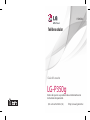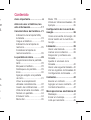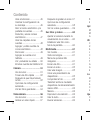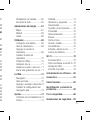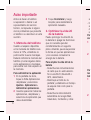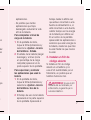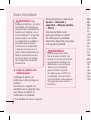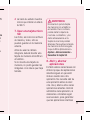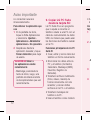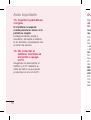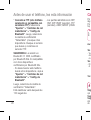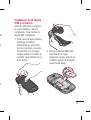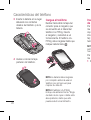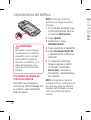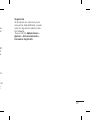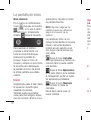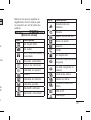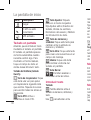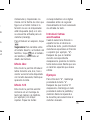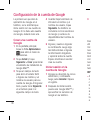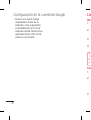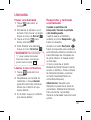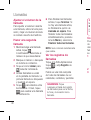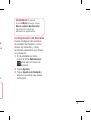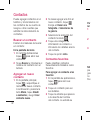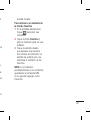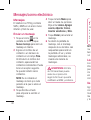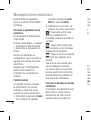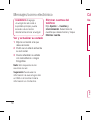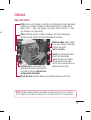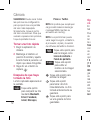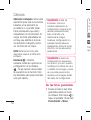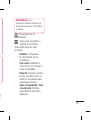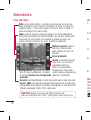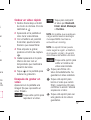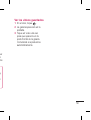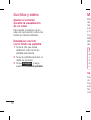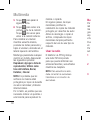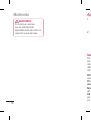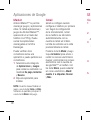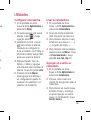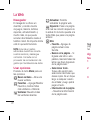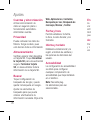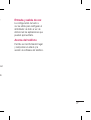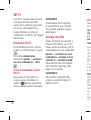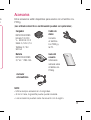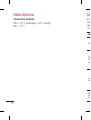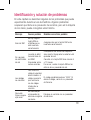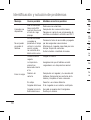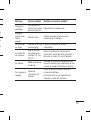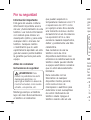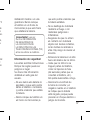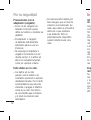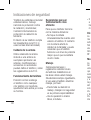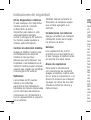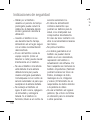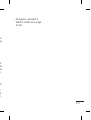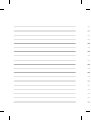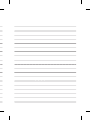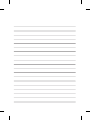P/N : MFL67159990 (1.0)
http://www.lg.com.mx
ESPAÑOL
Teléfono celular
Guía del usuario
LG-P350g
Antes de operar su producto lea atentamente este
instructivo de operación.


LG-P350gLG-P350g Guía del usuario
LG Electronics México, S.A. de C.V.
Av. Sor Juana Inés de la Cruz No. 555
San Lorenzo, Tlalnepantla, Estado de
México
C.P. 54033
TEL. 01800-3471919

Co
Avi
Ant
est
Car
In
la
C
In
m
F
m
La
S
tá
B
D
In
A
d
V
u
C
V
T
In
M
Felicitaciones por la adquisición del teléfono avanzado y
compacto LG-P350g de LG, diseñado para funcionar con
la más reciente tecnología de comunicación digital móvil.
• Es posible que parte del contenido de este manual no se aplique al
teléfono, en función del software o del proveedor de servicios.
• Este teléfono no es recomendado para los discapacitados visuales debido
al teclado táctil.
• Copyright ©2 011 LG Electronics, Inc. Todos los derechos reservados. LG
y el logotipo de LG son marcas registradas de LG Group y sus entidades
relacionadas. Todas las demás marcas son propiedad de sus respectivos
titulares.
• Google™, Google Maps™, Google Mail™, YouTube™, Google Talk™ y
Android Market™ son marcas de Google, Inc.

3
Contenido
Aviso importante .....................6
Antes de usar el teléfono, lea
esta información ...................17
Características del teléfono ..21
Instalación de la tarjeta SIM y
la batería .............................23
Cargue el teléfono ................24
Instalación de la tarjeta de
memoria .............................. 25
Formatear la tarjeta de
memoria externa ..................26
La pantalla de inicio .............28
Sugerencias sobre la pantalla
táctil ....................................28
Bloquear el teléfono .............28
Desbloqueo de pantalla ........29
Inicio ...................................30
Agregar widgets a la pantalla
de inicio ..............................31
Volver a una aplicación
utilizada recientemente.........32
Cuadro de notifi caciones ......32
Vista de la barra de estado ...32
Teclado en pantalla ..............34
Introducir texto .....................34
Modo Abc ............................35
Modo 123 ...........................35
Introducir letras acentuadas ..35
Ejemplo ...............................35
Confi guración de la cuenta de
Google ...................................36
Crear una cuenta de Google .36
Iniciar sesión en la cuenta de
Google ................................36
Llamadas ..............................39
Hacer una llamada ...............39
Llamar a los contactos .........39
Responder y rechazar una
llamada ...............................39
Ajustar el volumen de la
llamada ...............................40
Hacer una segunda llamada .40
Ver los registros de llamadas 40
Confi guración de llamada .....41
Contactos .............................. 42
Buscar un contacto ..............42
Agregar un nuevo contacto ...42
Contactos favoritos ..............42
Mensajes/correo electrónico 44
Mensajes .............................44
Enviar un mensaje................44
Lista por remitente ..............45
y
on
vil.
do
LG
s
s
y

4
Usar emoticones ..................45
Cambiar la confi guración de
su mensaje ..........................45
Abrir el correo electrónico y la
pantalla de cuentas ..............45
Redactar y enviar correos
electrónicos .........................47
Usar las carpetas de las
cuentas ...............................48
Agregar y editar cuentas de
correo electrónico ................48
Red social ..........................49
Agregar su cuenta en el
teléfono ............................... 49
Ver y actualizar su estado ....50
Eliminar cuentas del teléfono 50
Cámara .................................51
Uso del visor ........................51
Tomar una foto rápida .........52
Después de que haya tomado
la foto .................................52
Opciones de confi guración
avanzada ............................. 53
Ver las fotos guardadas ........54
Videocámara ......................... 56
Uso del visor ........................56
Grabar un video rápido .........57
Después de grabar un video .57
Opciones de confi guración
avanzada ............................. 58
Ver los videos guardados ......59
Sus fotos y videos.................60
Ajustar el volumen durante la
visualización de un video ......60
Establecer una foto como
fondo de pantalla .................60
Multimedia ............................ 61
Ver modelo ..........................61
Vista cronológica ..................61
Menú de opciones Mis
imágenes ............................61
Enviar una foto .....................61
Enviar un video ....................62
Usar una imagen ..................62
Crear una presentación de
diapositivas .........................62
Comprobar la foto ................62
Transferir archivos mediante
dispositivos de almacenamiento
masivo USB .........................63
Música ................................63
Reproducir una canción ........63
Usar la radio ........................64
Buscar emisoras ..................65
R
E
Apl
M
M
G
Uti
C
U
A
c
C
c
T
G
G
E
La
N
U
A
C
n
Aju
C
S
Contenido

5
57
58
59
60
60
60
61
61
61
61
61
62
62
62
62
nto
63
63
63
64
65
Restablecer los canales ........65
Escuchar la radio .................65
Aplicaciones de Google ........67
Maps ..................................67
Market ................................68
Gmail ..................................68
Utilidades .............................. 69
Confi gurar una alarma ..........69
Usar la calculadora...............69
Agregar un evento al
calendario ...........................69
Cambiar la vista del
calendario ...........................70
ThinkFree Offi ce...................70
Grabador de voz ...................71
Grabar un sonido o una voz ..71
Enviar una grabación de voz .71
La Web ..................................72
Navegador ........................... 72
Usar opciones ......................72
Agregar y acceder a favoritos 73
Cambiar la confi guración del
navegador web ....................73
Ajustes .................................. 74
Controles de red inalámbrica 74
Sonido .................................74
Pantalla ...............................74
Ubicación y seguridad .........74
Aplicaciones ........................75
Cuentas y sincronización ......76
Privacidad ...........................76
Almacenamiento ..................76
Buscar ................................76
Fecha y hora ........................76
Idioma y teclado ...................76
Accesibilidad .......................76
Entrada y salida de voz .........77
Acerca del teléfono ..............77
Wi-Fi .....................................78
Encender Wi-Fi ....................78
Para conectarse a una Wi-Fi .78
Anclaje de USB ....................78
Zona Wi-Fi portátil ................79
Actualización de software ....80
Accesorios ............................81
Datos técnicos ......................82
Identifi cación y solución de
problemas ............................. 83
Por su seguridad ...................86
Indicaciones de seguridad ....93

6
Aviso importante
Antes de llevar el teléfono
a reparación o llamar a un
representante del servicio
técnico, compruebe si alguno
de los problemas que presenta
el teléfono se describen en esta
sección.
1. Memoria del teléfono
Cuando el espacio disponible
en la memoria del teléfono sea
menor al 10%, el teléfono no
podrá recibir nuevos mensajes.
Deberá controlar la memoria del
teléfono y borrar algunos datos,
como aplicaciones o mensajes,
para contar con más espacio en
la memoria.
Para administrar la aplicación
En la pantalla de inicio,
toque la ficha Aplicaciones
desplácese y seleccione
Ajustes
>
Aplicaciones
>
Administrar aplicaciones
.
Cuando aparezcan todas las
aplicaciones, desplácese y
seleccione la aplicación que
desee desinstalar.
1
2
Toque
Desinstalar
y luego
Aceptar para desinstalar la
aplicación deseada.
2. Optimizar la vida útil
de la batería
Puede prolongar la vida útil de
la batería si apaga las funciones
que no necesite ejecutar
constantemente en segundo
plano. Además, puede supervisar
la forma en que las aplicaciones
y los recursos consumen la
energía de la batería.
Para ampliar la vida útil de la
batería
- Desactive las comunicaciones
de radio que no esté usando.
Si no usa Wi-Fi, Bluetooth o
GPS, desactívelos.
- Disminuya el brillo de la
pantalla y establezca un tiempo
de espera más corto para la
pantalla.
- Desactive la sincronización
automática de Google Mail,
Calendario, Contactos y otras
3 a
- E
a
d
ú
Par
car
Par
las
bat
1
2
1
2

7
e
es
sar
es
es
.
mpo
s
aplicaciones.
- Es posible que ciertas
aplicaciones que haya
descargado reduzcan la vida
útil de la batería.
Para comprobar el nivel de
carga de la batería
En la pantalla de inicio,
toque la ficha Aplicaciones y
seleccione
Ajustes
>
Acerca
del teléfono
>
Estado.
El estado de la batería (carga/
descarga) y el nivel (como
un porcentaje de la carga
completa) aparecen en la
parte superior de la pantalla.
Para supervisar y controlar
las aplicaciones que usan la
batería
En la pantalla de inicio,
toque la ficha Aplicaciones y
seleccione
Ajustes> Acerca
del teléfono> Uso de la
batería.
El tiempo de uso de la batería
aparecerá en la parte superior
de la pantalla. Aparecerá el
1
2
1
2
tiempo desde la última vez
que estuvo conectado a una
fuente de alimentación o, si
está conectado a una fuente,
cuánto tiempo usó la energía
de la batería por última vez.
En el centro de la pantalla
aparecerán las aplicaciones o
servicios que usan energía de
la batería, desde los que más
la usan hasta los que menos
la usan.
3. Instalar un SO de
código abierto
Si instala un SO de código
abierto en el teléfono y no
usa el SO suministrado por el
fabricante, es posible que el
teléfono funcione mal.
ADVERTENCIA:
Si usa un SO
diferente del suministrado por
el fabricante, la garantía ya no
cubrirá el teléfono.

8
ADVERTENCIA:
Para
proteger el teléfono y los datos
personales, sólo descargue
aplicaciones provenientes de
fuentes de confi anza, como
Android Market™. Si algunas
aplicaciones no se instalan
correctamente en el teléfono,
es posible que el aparato
no funcione correctamente
o que se produzca un error
grave. Deberá desinstalar del
teléfono esas aplicaciones y
todos los datos y opciones
de confi guración de dichas
aplicaciones.
4. Usar el patrón de
desbloqueo
Configure el patrón de
desbloqueo para proteger el
teléfono.
Se abrirá un conjunto de
pantallas que le guiarán para
que dibuje un patrón de
desbloqueo de pantalla.
En la pantalla de inicio, toque la
ficha Aplicaciones y seleccione
Ajustes
>
Ubicación y
seguridad
>
Bloqueo pantalla
>
Patrón
.
Siga las pantallas como
guía para dibujar un patrón
de desbloqueo de pantalla.
Seleccione Siguiente para pasar
a la siguiente pantalla.
ADVERTENCIA:
Precauciones que debe
tomar al usar el patrón de
bloqueo. Es muy importante
que recuerde el patrón de
desbloqueo que confi gure.
Tiene 5 oportunidades
para introducir el patrón
de desbloqueo, el PIN o la
contraseña. Tras usar las 5
oportunidades, debe esperar
30 segundos para volver a
intentarlo.
Si n
de
con
Si c
en
¿H
a
con
inic
par
no
o l
a
su
rei
n
Pre
com
las
de
es
e
que
seg
que
Aviso importante

9
e
a
ar
Si no recuerda el patrón
de desbloqueo, el PIN o la
contraseña:
Si creó una cuenta de Google
en el teléfono, toque el botón
¿Has olvidado el patrón? A
continuación, se le solicitará que
inicie sesión con esa cuenta
para desbloquear el teléfono. Si
no creó una cuenta de Google
o la olvidó, deberá acudir a
su centro de servicio para un
reinicio completo.
Precaución:
Si realiza un reinicio
completo, se eliminarán todas
las aplicaciones y los datos
de usuario. Antes de realizar
ese tipo de reinicio recuerde
que debe hacer una copia de
seguridad de todos los datos
que sean importantes.
5. Usar el Modo seguro y
la función de Reinicio
completo
Usar el Modo seguro
* Para recuperar el teléfono de
cualquier mal funcionamiento
Apague el teléfono y reinícielo.
Al volver a encender el teléfono,
mantenga presionada la tecla
Enviar mientras se muestra el
logotipo de Android. El teléfono
se reiniciará hasta la pantalla
principal y aparecerá la frase
"modo seguro" en la esquina
inferior izquierda.
* Usar la función de Reinicio
completo (restablecer valores
de fábrica)
Si no logra restablecer los
ajustes originales, deberá acudir
a su centro de servicio para un
reinicio completo para inicializar
el teléfono.

10
ADVERTENCIA
Si ejecuta un reinicio
completo, se eliminarán todas
las aplicaciones y los datos
de usuario. Antes de realizar
ese tipo de
reinicio
recuerde
que debe hacer una copia de
seguridad de todos los datos
que sean importantes.
6. Conectarse a redes de
Wi-Fi
Para usar la tecnología Wi-Fi en
el teléfono, debe conectarse a
un punto de acceso inalámbrico;
o bien, a una "zona con
cobertura inalámbrica". Algunos
puntos de acceso están abiertos
y puede conectarse a ellos con
facilidad. Otros están ocultos o
implementan otras funciones
de seguridad, por lo que debe
configurar el teléfono para poder
conectarse a ellos.
Desactive Wi-Fi cuando no lo
use para prolongar la vida útil de
la batería.
Para activar la tecnología Wi-Fi
y conectarse a una red Wi-Fi
En la pantalla de inicio,
toque la ficha Aplicaciones
y seleccione
Ajustes >
Controles de red inalámbrica
> Configuraciones de Wi-Fi
.
Toque
Wi-Fi
para activarla y
detectar las redes de Wi-Fi
disponibles.
- Aparecerá la lista de redes de
Wi-Fi disponibles. Las redes
seguras se indican con un
icono de bloqueo.
Toque una red para
conectarse a ella.
- Si la red está abierta, se le
solicitará que confirme que
desea conectarse a esa red;
toque
Conectar
.
- Si la red es segura, se
le pedirá que introduzca
una contraseña u otras
credenciales. (Consulte con
su administrador de red para
obtener más detalles).
1
2
3
7.
Las
de
pu
e
ext
Ant
inte
tarj
el t
Si n
me
imá
tom
4
Aviso importante

11
Fi
ca
Fi
.
y
e
a
La barra de estado muestra
iconos que indican el estado
de Wi-Fi.
7. Usar una tarjeta micro
SD
Las fotos, así como los archivos
de música y video, sólo se
pueden guardar en la memoria
externa.
Antes de usar la cámara
integrada, deberá insertar una
tarjeta de memoria microSD en
el teléfono.
Si no inserta una tarjeta de
memoria, no podrá guardar las
imágenes o los videos que haya
tomado.
4
ADVERTENCIA:
No inserte ni quite la tarjeta
de memoria con el teléfono
encendido. De lo contrario,
podría dañar la tarjeta de
memoria o el teléfono, y los
datos almacenados en la
tarjeta de memoria podrían
alterarse. Para extraer la tarjeta
de memoria de forma segura,
toque la fi cha Aplicaciones
>
Ajustes > Almacenamiento >
Desactivar la tarjeta SD
.
8. Abrir y alternar
aplicaciones
Es fácil realizar varias tareas con
Android porque las aplicaciones
abiertas siguen en ejecución
incluso cuando abre otra
aplicación. No necesita salir de
una aplicación antes de abrir
otra. Use y alterne entre varias
aplicaciones abiertas. Android
administra cada aplicación, al
detenerlas e iniciarlas según
sea necesario, para garantizar
que las aplicaciones inactivas

12
no consuman recursos
innecesariamente.
Para detener la aplicación que
usa
En la pantalla de inicio,
toque la ficha Aplicaciones
y seleccione
Ajustes
>
Aplicaciones
>
Administrar
aplicaciones> En ejecución
.
Desplácese hasta la
aplicación deseada y toque
Forzar detención
para dejar
de usarla.
SUGERENCIA Volver a
las aplicaciones usadas
recientemente
- Mantenga presionada la
tecla de inicio, luego, una
pantalla mostrará una lista
de las aplicaciones que usó
recientemente.
1
2
9.
Copiar LG PC Suite
desde la tarjeta SD
LG PC Suite IV es un programa
que lo ayuda a conectar el
teléfono celular a una PC con un
cable de comunicación de datos
USB, de manera que pueda usar
las funciones del teléfono celular
en la PC.
Funciones principales de LG PC
Suite IV
• Crear, editar y borrar datos del
teléfono en forma conveniente.
• Sincronizar los datos entre la
PC y el teléfono (Contactos,
Calendario, Mensajes (SMS),
Favoritos, Registro de
llamadas).
• Transferir archivos multimedia
(fotos, videos, música) de
forma conveniente con solo
arrastrar y colocar dichos
archivos en la PC o el teléfono.
• Transferir mensajes del
teléfono a la PC.
• Usar el teléfono como módem.
•
A
d
Ins
tarj
A
A
1
2
3
4
Aviso importante

13
a
un
os
sar
lar
PC
del
nte.
a
,
ia
no.
m.
• Actualizar software sin perder
datos.
Instalar LG PC Suite de la
tarjeta de memoria micro SD
Inserte la tarjeta de memoria
micro SD en el teléfono. (Es
posible que ya esté insertada).
Antes de conectar el cable
de datos USB, asegúrese
de que el modo
Sólo
almacenamiento masivo
esté
activado en el teléfono. (En el
menú de aplicaciones, elija
Ajustes > Almacenamiento
y seleccione la casilla
Sólo
almacenamiento masivo
).
Conecte el teléfono a la PC
mediante un cable de datos
USB.
• En la barra de estado,
arrastre el icono USB.
• Elija Conectado por USB
y seleccione Activar
almacenamiento USB.
• Puede ver el contenido del
almacenamiento masivo
en la PC y transferir los
archivos.
1
2
3
4
• Copie la carpeta
"
LGPCSuiteIV
" del
almacenamiento masivo
a la PC.
• Ejecute el archivo
'LGInstaller.exe' en la PC y
siga las instrucciones.
* Una vez fi nalizada la instalación
de LG PC Suite IV, desactive
el modo
Sólo almacenamiento
masivo
para ejecutar LG PC
Suite IV.
NOTA:
No elimine ni borre otros
archivos de programa instalados
en la tarjeta de memoria. Esto
podría dañar las aplicaciones
preinstaladas en el teléfono.
10.
Conectar el teléfono
a una computadora
mediante USB
NOTA:
Para sincronizar el teléfono
mediante un cable USB con la
PC, debe instalar el programa
LG PC Suite en la PC. Puede
descargar este programa del sitio
web de LG (www.lg.com). Vaya a
http://www.lg.com y seleccione
5

14
su región, país e idioma. Visite
el sitio web de LG para obtener
más información. Como PC Suite
está incorporado en la tarjeta
SD, simplemente puede copiarlo
a la PC.
El teléfono LG-P350g no admite:
- Conexión con una PC
mediante Bluetooth
- LG Air Sync (Sincronización
web, clic con el botón
secundario)
- OSP (On Screen Phone)
- Lista de tareas pendientes en
el calendario
- Nota
- Aplicación Java
Podrá encontrar la guía del
usuario de PC Suite IV en el
menú de ayuda después de
instalar el software PC Suite IV.
Use el cable USB con el
teléfono para conectarlo
a un puerto USB de la
computadora. Recibirá una
notificación de que el USB
está conectado.
1
Abra el cuadro de
notificaciones y toque
Conectado por USB.
Toque
"Activar
almacenamiento USB"
para
confirmar que desea transferir
archivos entre la tarjeta
micro SD del teléfono y la
computadora.
Si el teléfono está conectado
como almacenamiento USB, se
le enviará una notificación. La
tarjeta micro SD del teléfono
está montada en la PC como
una unidad. Ahora puede copiar
archivos desde la tarjeta micro
SD o hacia ella.
11. Desbloquear la
pantalla al usar la
conexión de datos
La pantalla se oscurecerá si
no la toca durante un tiempo
al usar la conexión de datos.
Para encender la pantalla LCD,
simplemente debe tocar alguna
tecla.
2
3
Aviso importante
Not
IV,
y
B
aut
deb
ma
Sug
tarj
nue
cua
"
De
USB
Du
ac
c
des
no
qu
e
SD
M
ú
Par
telé
sig
ins
t
par
US
evi
t
tarj

15
a
erir
e
ar
o
a
Nota:
Al desinstalar PC Suite
IV, los controladores de USB
y Bluetooth no se eliminan
automáticamente. Por lo tanto,
deben desinstalarse de forma
manual.
Sugerencia
Para usar una
tarjeta micro SD en el teléfono
nuevamente, debe abrir el
cuadro de notifi caciones y tocar
"
Desactivar almacenamiento
USB
".
Durante este tiempo, no podrá
acceder a la tarjeta micro SD
desde el teléfono; por lo tanto,
no podrá usar las aplicaciones
que dependan de la tarjeta micro
SD, como Cámara, Galería y
Música.
Para desconectar el
teléfono de la computadora,
siga minuciosamente las
instrucciones de su computadora
para desconectar los dispositivos
USB correctamente, a fin de
evitar perder información de la
tarjeta.
Desconecte de forma segura
el dispositivo USB de la
computadora.
Abra el cuadro de
notificaciones y toque
Desactivar almacenamiento
USB
.
12.
Sostener el teléfono
de forma vertical
Sostenga el teléfono celular
de forma vertical, tal como un
teléfono común.
Mientras haga o reciba llamadas
o mientras envíe o reciba datos,
evite colocar la mano sobre
la parte inferior del teléfono,
donde se encuentra la antena.
Cubrir esa zona puede afectar la
calidad de la llamada.
1
2

16
Co
de
tel
Con
me
Toq
est
Sel
>
A
>
E
car
Si n
la p
en
m
a
Apl
Alm
alm
Par
con
me
alm
An
13. Cuando la pantalla se
congela
Si el teléfono no responde
cuando presiona las teclas o si la
pantalla se congela:
Extraiga la batería, vuelva a
insertarla y encienda el teléfono.
Si no funciona, comuníquese con
el centro de servicio.
14. No conectar el
teléfono mientras se
enciende o apaga
la PC
Asegúrese de desconectar el
teléfono y la PC mediante el
cable de datos, ya que puede
producirse un error en la PC.
Aviso importante

17
Como guardar archivos
de música o video en el
teléfono
Conecte el teléfono a la PC
mediante el cable USB.
Toque y arrastre la barra de
estado en la pantalla de inicio.
Seleccione
Conectado por USB
>
Activar almacenamiento USB
>
En su PC seleccione Abrir
carpeta para ver archivos
.
Si no instaló el controlador de
la plataforma Android de LG
en la PC, deberá configurarlo
manualmente. Elija la ficha
Aplicaciones
>
Ajustes >
Almacenamiento
y active
Sólo
almacenamiento masivo
.
Para obtener más información,
consulte 'Transferir archivos
mediante dispositivos de
almacenamiento masivo USB'.
Guarde archivos de música o
video desde la PC al dispositivo
de almacenamiento extraíble del
teléfono.
- Es posible copiar o mover
archivos de la PC al
almacenamiento extraíble del
teléfono mediante un lector de
tarjeta.
- Si desea usar un archivo
de video con un archivo de
subtítulos (archivo .smi o .srt
con un nombre idéntico al del
archivo de video), colóquelos
en la misma carpeta para que
los subtítulos se muestren
automáticamente al reproducir
el archivo de video.
- Cuando descargue archivos
de música o video, respete los
derechos de autor. Tenga en
cuenta que usar un archivo
dañado o un archivo con una
extensión incorrecta puede
dañar el teléfono.
Antes de usar el teléfono, lea esta información

18
Como reproducir
archivos de música o
video en el teléfono
Reproducción de archivos de
música
En la pantalla de inicio, toque
la ficha
Aplicaciones >
Música
. Busque el archivo que
desea reproducir en Artistas
Álbumes, Canciones, Listas de
reproducción.
Reproducción de archivos de
video
En la pantalla de inicio, toque
la ficha
Aplicaciones >
Reproductor de video
. Busque
el archivo que desea en la lista y
selecciónelo para reproducirlo.
Como mover los
contactos de un teléfono
anterior al teléfono actual
Exporte los contactos a un
archivo CSV desde el teléfono
anterior a una PC mediante un
programa de sincronización.
Descargue LG PC Suite IV de
www.lg.com e instale este
programa en la PC. Ejecute
el programa y conecte el
teléfono a la PC con el cable
USB.
Seleccione el icono
Contactos
. Vaya a
Archivo
>
Importar/exportar
y
seleccione el archivo CSV
guardado en la PC.
Si los campos del archivo
CSV importado son diferentes
a los campos de LG PC Suite
IV, será necesario asignar los
campos. Realice la asignación
y haga clic en Aceptar. A
continuación, se agregarán
los contactos a la PC.
1
2
3
Co
de
me
Env
Blu
me
apl
no
(c
o
cel
*
E
a
Im
C
>
a
d
d
l
o
4
Antes de usar el teléfono, lea esta información

19
no
ual
o
n
de
e
es
te
os
ión
Si LG PC Suite IV detecta la
conexión del teléfono LG-
P350g (con cable USB), haga
clic en "Sincronización" o
"Sincronizar contactos" para
sincronizar los contactos
guardados en la PC con el
teléfono y guardarlos.
Como enviar datos
desde el teléfono
mediante Bluetooth
Envío de datos mediante
Bluetooth:
Para enviar datos
mediante Bluetooth ejecute la
aplicación correspondiente, pero
no desde el menú Bluetooth
(como se hace en otros teléfonos
celulares).
*
Envío de imágenes:
Ejecute la
aplicación Galería y seleccione
Imagen
>
Menú
. Haga clic en
Comp.
y seleccione
Bluetooth
> Compruebe si Bluetooth está
activado y seleccione
Buscar
dispositivos
> Seleccione el
dispositivo al que desee enviar
los datos de la lista.
4
*
Exportación de contactos:
Ejecute la aplicación Contactos.
Toque contacto que desea
exportar. Presione
Menú
y seleccione
Compartir
>
Bluetooth
. Compruebe si
Bluetooth está activado
y seleccione
Buscar
dispositivos
. Seleccione el
dispositivo al que desee enviar
los datos de la lista.
*
Envío de varios contactos
seleccionados:
Ejecute la
aplicación Contactos. Para
seleccionar más de un
contacto, presione la tecla
Menú
y toque
Selec. múltiple
.
Seleccione los contactos
que desea enviar o presione
la tecla
Menú
y toque
Seleccionar todo
. Seleccione
Compartir
>
Bluetooth
.
Compruebe si Bluetooth está
activado y seleccione
Buscar
dispositivos
. Seleccione el
dispositivo al que desee enviar
los datos de la lista.

20
Ca
Par
seg
Par
toq
Su
1.
2.
Tec
- Vu
de
cu
Tec
- M
di
Aur
so
Tec
Sug
opc
Sug
Sug
enc
de
*
Conexión a FTP (este teléfono
solamente es compatible con
servidores FTP):
Seleccione
"Ajustes" > "Controles de red
inalámbrica" > "Config. de
Bluetooth"
. Luego, seleccione
la casilla de verificación
"Detectable" y busque otros
dispositivos. Busque el servicio
que desea y conéctese al
servidor FTP.
SUGERENCIA:
La versión es
Bluetooth 2.1 EDR, certificado
por Bluetooth SIG. Es compatible
con otros dispositivos
certificados por Bluetooth SIG.
- Si desea buscar este teléfono
desde otros dispositivos, vaya a
"Ajustes" > "Controles de red
inalámbrica" > "Config. de
Bluetooth"
.
Luego, seleccione la casilla de
verificación "Detectable".
Esta casilla se vacía después de
120 segundos.
- Los perfiles admitidos son HFP,
HSP, OPP, PBAP (servidor), FTP
(servidor), A2DP, AVRCP y DUN.
Antes de usar el teléfono, lea esta información

21
Características del teléfono
Para encender el teléfono, mantenga presionada la tecla de encendido durante 3
segundos.
Para desactivar el teléfono, presione la tecla de encendido durante 3 segundos y
toque Apagar.
Sugerencia Cuando la pantalla esté bloqueada
1. Arrastre el dedo de izquierda a derecha para desbloquear la pantalla.
2. Para desactivar el teléfono, presione la tecla de encendido durante 3 segundos y
toque Apagar.
Tecla de inicio
- Vuelve a la pantalla
de inicio desde
cualquier pantalla.
Tecla de menú
- Muestra las opciones
disponibles.
Auricular
Tecla Atrás
- Vuelve a la pantalla
anterior.
Tecla de búsqueda
- Permite buscar en la Web
y en los contenidos del
teléfono.
Tecla de encendido/
bloqueo
- Enciende y apaga el
teléfono al mantenerla
presionada.
- Apaga la pantalla y
bloquea el teléfono.
ADVERTENCIA:
Si coloca un objeto pesado sobre el teléfono o se sienta
sobre él, la pantalla LCD y las funciones de la pantalla táctil pueden sufrir daños.
Tecla Enviar
Sugerencia Presione la tecla Menú cuando toque una aplicación a fin de ver las
opciones disponibles.
Sugerencia El teléfono LG-P350g no admite videollamadas.
Sugerencia Si el teléfono LG-P350g presenta errores al usarlo o si no es posible
encenderlo, extraiga la batería, vuelva a instalarla y encienda el teléfono después
de 5 segundos.
FP,
TP
UN.

22
Características del teléfono
Ins
SIM
Ant
su
co
n
tarj
1
Conector de cargador y
cable micro USB
Conector de
auricular estéreo
Teclas de volumen
- En la pantalla de inicio:
controla el volumen del
timbre.
- Durante una llamada: controla
el volumen del auricular.
- Durante la reproducción de
una pista: permiten controlar
el volumen continuamente.
Micrófono
Tapa
posterior
Batería
Ranura para
tarjeta SIM
Ranura para tarjeta
de memoria micro
SD
Lente de la
cámara

23
Instalación de la tarjeta
SIM y la batería
Antes de comenzar a explorar
su nuevo teléfono, deberá
configurarlo. Para insertar la
tarjeta SIM y la batería:
Para retirar la tapa posterior,
sostenga el teléfono
firmemente en una mano.
Con la otra mano, presione
firmemente con el pulgar
la tapa posterior. Levante la
cubierta de la batería con el
dedo índice.
1
Deslice la tarjeta SIM hasta
colocarla en su lugar.
Asegúrese de que el área de
contacto dorada de la tarjeta
quede hacia abajo.
2
ola
ar
a

24
Inserte la batería en su lugar
alineando los contactos
dorados del teléfono y de la
batería.
Vuelva a colocar la tapa
posterior del teléfono.
3
4
Cargue el teléfono
Deslice hacia atrás la tapa del
conector para el cargador, que
se encuentra en el lateral del
teléfono LG-P350g. Inserte
el cargador y conéctelo a un
tomacorriente. El teléfono LG-
P350g debe cargarse hasta que
indique batería llena
.
NOTA:
La batería debe cargarse
por completo antes de usar el
teléfono por primera vez para
mejorar su vida útil.
NOTA:
El teléfono LG-P350g
incluye una antena interna. Tenga
cuidado de no rayar o dañar esta
área posterior, dado que esto
puede reducir el rendimiento.
Características del teléfono
Ins
de
Par
mu
cap
inte
tarj
telé
NOT
adm
has
Par
me
A
1

25
e
ue
e
ga
sta
Instalación de la tarjeta
de memoria
Para almacenar archivos
multimedia tales como imágenes
capturadas usando una cámara
integrada, debe insertar una
tarjeta de memoria en el
teléfono.
NOTA:
El teléfono LG-P350g
admite una tarjeta de memoria de
hasta 32 GB
Para insertar una tarjeta de
memoria:
Apague el teléfono antes de
insertar o quitar la tarjeta
de memoria. Retire la tapa
posterior.
1
Inserte la tarjeta de memoria
en la ranura. Asegúrese
de que el área de contacto
dorada quede hacia abajo.
2

26
¡ADVERTENCIA!
No inserte ni quite la tarjeta
de memoria con el teléfono
encendido. De lo contrario,
podría dañar la tarjeta de
memoria o el teléfono, y los
datos almacenados en la
tarjeta de memoria podrían
alterarse.
Formatear la tarjeta de
memoria externa
Es posible que la tarjeta de
memoria ya esté formateada. De
lo contrario, debe formatearla
antes de usarla.
NOTA:
Se borrarán todos los
archivos de la tarjeta cuando la
formatee.
En la pantalla principal, toque
la ficha Aplicaciones para ver
el menú de
Aplicaciones
.
Toque
Ajustes
.
Desplácese y toque
Almacenamiento
.
Toque desactivar la tarjeta SD.
Toque
Formatear tarjeta SD
y posteriormente confirme la
selección.
Si configura el patrón de
bloqueo, ingrese el patrón
de bloqueo y seleccione
Borrar todo.
La tarjeta se
formateará y estará lista para
ser utilizada.
NOTA:
Si la tarjeta de memoria
contiene archivos, la estructura de
las carpetas puede ser diferente
después de formatearla, ya que
todos los archivos se habrán
borrado.
1
2
3
4
5
6
Características del teléfono
Sug
Si l
enc
usa
form
Toq
Aju
For

27
ue
er
SD.
D
a
ra
de
e
e
Sugerencia
Si la tarjeta de memoria ya se
encuentra deshabilitada, puede
usar los siguientes pasos para
formatearla.
Toque la fi cha
Aplicaciones >
Ajustes > Almacenamiento >
Formatear tarjeta SD.

28
Sugerencias sobre la
pantalla táctil
A continuación, se incluyen
algunos consejos sobre como
navegar por el teléfono.
Tocar:
para elegir un menú/
opción o abrir una aplicación,
tóquelo/a.
Tocar y mantener presionado:
para abrir un menú de opciones
o tomar un objeto que desea
mover, tóquelo y manténgalo
presionado.
Arrastrar:
para desplazarse por
una lista o moverse lentamente,
arrástrese por la pantalla táctil.
Dar un toquecito:
para
desplazarse por una lista o
moverse rápidamente, dé
toquecitos en la pantalla táctil
(arrástrese rápidamente y
suelte).
Nota
• Para seleccionar un elemento,
toque el centro del icono.
• No ejerza demasiada presión;
la pantalla táctil es lo
suficientemente sensible para
detectar un toque suave, pero
firme.
• Utilice la punta del dedo para
tocar la opción que desee.
Tenga cuidado de no tocar
otras teclas.
Bloquear el teléfono
Cuando no esté usando el
teléfono LG-P350g, presione la
tecla Encendido/bloqueo para
bloquearlo. De esta forma, se
evita que las teclas se presionen
por accidente y se ahorra
batería.
Además, si no usa el teléfono
por un tiempo, la pantalla de
inicio u otra pantalla que esté
visualizando se reemplazarán
por la pantalla de bloqueo para
ahorrar batería.
La pantalla de inicio
Not
pro
el p
sig
de
ce
r
ant
blo
inn
lla
m
we
S
d
E
d
c
p
S
s
te
te
e

29
o,
n;
ra
ro
a
a
en
a
Nota:
Si se están ejecutando
programas cuando configura
el patrón, es posible que se
sigan ejecutando en el modo
de bloqueo. Se recomienda
cerrar todos los programas
antes de activar el modo de
bloqueo a fin de evitar cargos
innecesarios (por ejemplo,
llamadas telefónicas, acceso
web y comunicaciones de datos).
SUGERENCIA: Configuración
del patrón de desbloqueo:
Es posible dibujar un patrón
de desbloqueo propio
conectando cuatro o más
puntos.
Si establece un patrón,
se bloquea la pantalla del
teléfono. Para desbloquear el
teléfono, dibuje en la pantalla
el patrón que estableció.
SUGERENCIA:
para configurar
un patrón de desbloqueo,
primero deberá crear una
cuenta de Gmail.
Precaución:
el teléfono
se bloqueará durante 30
segundos después de
5 intentos incorrectos
por dibujar el patrón de
desbloqueo.
Desbloqueo de pantalla
Cuando el teléfono LG-P350g no
esté en uso, volverá a la pantalla
de bloqueo. Arrastre el dedo
de izquierda a derecha para
desbloquear la pantalla.

30
Modo silencioso
En el cuadro de notificaciones,
toque
para que se muestre
, o bien, si no usa el patrón
de desbloqueo, simplemente
arrastre
hacia la izquierda.
Para reactivar el teléfono,
presione la tecla Enviar o la
tecla de encendido/bloqueo.
Aparecerá la pantalla de
bloqueo. Toque el icono de
bloqueo y arrastre el dedo hacia
la derecha para desbloquear
la pantalla de inicio. Se abrirá
la última pantalla que estaba
usando.
Inicio
Simplemente pase el dedo hacia
la izquierda o derecha para
visualizar los paneles.
También puede personalizar
cada panel con widgets, atajos,
que son accesos directos a sus
aplicaciones, carpetas y fondos
de pantalla favoritos.
NOTA:
Algunas imágenes de
pantalla pueden ser diferentes
según el proveedor de su
teléfono.
La pantalla de inicio de LG
incluye teclas rápidas en la parte
inferior. Las teclas rápidas le
brindan acceso sencillo en un
solo toque a las funciones que
más utiliza.
Toque el icono
Llamadas
para que aparezca el teclado de
marcado táctil y pueda realizar
una llamada.
Toque la ficha
Aplicaciones
en la parte inferior de la pantalla.
A continuación, podrá ver todas
las aplicaciones instaladas.
Toque el icono
Mensajes
para acceder al menú de
mensajes.
Desde aquí, puede crear un
nuevo mensaje.
Ag
pa
Pue
de
dir
e
Par
ma
wid
de
A
1
2
3
4
La pantalla de inicio

31
s
rte
e
de
r
es
lla.
as
Agregar widgets a la
pantalla de inicio
Puede personalizar la pantalla
de inicio agregando accesos
directos, widgets o carpetas.
Para utilizar el teléfono con
mayor comodidad, agregue sus
widgets favoritos en la pantalla
de inicio.
En la pantalla de inicio, toque
la tecla
Menú
y luego toque
el botón
Agregar
o presione
durante algunos segundos
la parte vacía de la pantalla
de inicio.
En el menú
Añadir a pantalla
de página principal
, toque
el tipo de objeto que desea
agregar.
Por ejemplo, seleccione
Carpetas
en la lista, toque
esta opción y luego toque
Nueva carpeta.
Aparecerá un nuevo icono
de carpeta en la pantalla
de inicio. Arrástrelo hacia la
1
2
3
4
ubicación deseada en el panel
deseado y levante el dedo de
la pantalla.
Sugerencia
Para agregar el
icono de una aplicación a
la pantalla de inicio, toque
y mantenga presionada la
aplicación que desea agregar a
la pantalla de inicio.
Sugerencia
• Toque y mantenga presionado
el icono. El icono
Aplicaciones
se convertirá en el icono
Papelera
.
• Arrastre y coloque el icono
de una aplicación en el icono
Papelera
.
Sugerencia
No es posible
eliminar las aplicaciones
precargadas. Solamente se
pueden eliminar los iconos de la
pantalla.

32
Volver a una aplicación
utilizada recientemente
Toque y mantenga presionada
la tecla
Inicio
. Aparecerá
en la pantalla una ventana
emergente con los iconos
de las aplicaciones utilizadas
recientemente.
Toque un icono para abrir la
aplicación de dicho icono. O
bien, toque la tecla
Atrás
para
volver a la aplicación actual.
Cuadro de notificaciones
El cuadro de notificaciones se
encuentra en la parte superior
de la pantalla.
Timbre
Conexión
3G
GPS
Bluetooth
Wi-Fi
1
2
Toque el cuadro de
notificaciones y desplácese
hacia abajo con el dedo. O bien,
en la pantalla de inicio, toque
la tecla
Menú
y seleccione
Notificaciones
. Aquí podrá
revisar y administrar el estado
de Wi-Fi, Bluetooth y GPS y otras
notificaciones.
Vista de la barra de
estado
La barra de estado usa
diferentes iconos para mostrar
la información del teléfono,
como la potencia de la señal,
los nuevos mensajes, el nivel de
carga de la batería, la activación
de Bluetooth y las conexiones
de datos.
A continuación se muestra una
ta
b
sig
se
es
t
Ico
La pantalla de inicio

33
n,
ras
r
de
ón
a
tabla en la que se explica el
significado de los iconos que
se pueden ver en la barra de
estado.
[Barra de estado]
Icono Descripción
Sin tarjeta SIM
Sin señal
Wi-Fi está encendido y
conectado
Auricular conectado
Desvío de llamadas
Llamada en espera
Altavoz
Llamada en silencio
Llamada perdida
Bluetooth activado
Bluetooth conectado
Icono Descripción
Advertencia del
sistema
Alarma
Nuevo correo de voz
Modo de avión
Silencio
Vibrar
Sin tarjeta SD
Batería completamente
cargada
Se está cargando la
batería
Entrada de datos
Salida de datos
Entrada y salida de
datos
USB a PC
Descargar

34
Icono Descripción
Cargar
El GPS se está
conectando
GPS activado
Teclado en pantalla
Además, puede introducir texto
mediante el teclado en pantalla.
El teclado en pantalla aparece
de forma automática cuando
necesita escribir algo. Para
mostrarlo en forma manual,
toque el campo de texto en
donde desea introducir texto.
Teclado del teléfono (teclado
Qwerty)
Tecla de mayúsculas:
Toque
esta tecla una vez para poner
en mayúscula la siguiente letra
que escriba. Tóquela dos veces
para escribir todas las letras en
mayúscula.
Tecla XT9:
Active o
desactive el modo XT9.
Tecla Ajustes:
Tóquela
para ver el menú de ajustes.
Elija Ajustes editor, Diseños del
teclado, Idioma de escritura,
Diccionario del usuario y Método
de introducción de texto.
Tecla de números y
símbolos:
Toque esta tecla para
cambiar entre la entrada de
números y símbolos.
Tecla Intro:
Toque esta tecla
para crear una nueva línea en el
campo del mensaje.
Idioma:
toque esta tecla
para cambiar el idioma del
teclado en pantalla.
Tecla Borrar
Permiten avanzar o
retroceder entre las letras.
Introducir texto
Teclado
Permite alternar entre el
teclado de números, símbolos y
texto.
Use
para alternar entre
La pantalla de inicio
min
ma
figu
fun
est
se
ca
r
Par
Sug
el t
telé
del
dis
Mo
Est
letr
cua
con
apa
Mo
Est
núm
tex
por
rap

35
l
do
ra
cla
el
minúsculas y mayúsculas. La
marca con la flecha de color que
figura en el botón indica si la
función de uso de mayúsculas
está bloqueada (azul) o si solo
se encuentra activada para un
carácter (naranja).
Para introducir un espacio, toque
.
Sugerencia
Para cambiar entre
el teclado Qwerty y el teclado del
teléfono, toque
en el teclado
del teléfono y seleccione el
diseño del teclado.
Modo Abc
Este modo le permite introducir
letras tocando una, dos, tres o
cuatro veces la tecla etiquetada
con la letra deseada, hasta que
aparezca la letra.
Modo 123
Este modo le permite escribir
números en un mensaje de
texto (un número de teléfono,
por ejemplo) con mayor
rapidez. Toque las teclas
correspondientes a los dígitos
deseados antes de regresar
manualmente al modo adecuado
de entrada de texto.
Introducir letras
acentuadas
Cuando seleccione francés o
español como el idioma de
entrada de texto, podrá introducir
caracteres especiales en francés
o español (por ejemplo, "á").
Después de que el carácter
de letra correspondiente
desaparezca, presione la misma
tecla varias veces hasta que vea
el carácter especial que desea
utilizar.
Ejemplo
Para introducir "á", mantenga
presionada la tecla "a".
Después de que la letra "a"
desparezca, mantenga el dedo
presionado sobre la pantalla y
deslícelo hacia la izquierda o
la derecha para seleccionar el
carácter deseado.

36
La primera vez que abra la
aplicación de Google en el
teléfono, se le solicitará que
inicie sesión con su cuenta de
Google. Si no tiene una cuenta
de Google, deberá crear una.
Crear una cuenta de
Google
En la pantalla principal,
toque la ficha
Aplicaciones
para abrir el menú de
aplicaciones.
Toque
Gmail
y toque
Siguiente > Crear
para iniciar
el asistente de instalación de
Google Mail™.
Toque un campo de texto
para abrir el teclado táctil
e ingrese su nombre y un
nombre de usuario para su
cuenta de Google. Al ingresar
texto, puede tocar
Siguiente
en el teclado para ir al
siguiente campo de texto.
1
2
3
Cuando haya terminado de
introducir el nombre y el
nombre de usuario, toque
Siguiente
. Su teléfono se
comunica con los servidores
de Google y revisa su la
disponibilidad del nombre de
usuario.
Ingrese y vuelva a ingresar
su contraseña. Luego siga
las instrucciones e ingrese
la información obligatoria
y opcional sobre la cuenta.
Espere mientras el servidor
crea su cuenta.
Iniciar sesión en la
cuenta de Google
Ingrese su dirección de correo
electrónico y contraseña,
luego pulse
Acceder
. Espere
el registro.
Después de iniciar sesión,
puede usar Google Mail™ y
aprovechar los servicios de
Google en su teléfono.
4
5
1
2
Confi guración de la cuenta de Google
Des
util
Ca
l
Goo
Des
And
con
Goo
ser
telé
IMP
• A
s
c
S
u
G
a
la
a
3

37
s
de
reo
re
y
Una vez que haya configurado
su cuenta de Google en
su teléfono, el teléfono se
sincronizará automáticamente
con su cuenta web de Google.
(Depende de su configuración
de sincronización).
Después de iniciar sesión, puede
utilizar Google Mail™, Google
Calendar, Android Market™ y
Google Maps™.
Descargue aplicaciones de
Android Market™; respalde su
configuración en los servidores
Google y aproveche los demás
servicios de Google en su
teléfono.
IMPORTANTE
• Algunas aplicaciones funcionan
solamente con la primera
cuenta de Google que agrega.
Si tiene intenciones de
usar más de una cuenta de
Google en el teléfono, primero
asegúrese de iniciar sesión en
la que desea usar con esas
aplicaciones. Cuando inicia
3 sesión, los contactos, los
mensajes de correo de Gmail,
los eventos del calendario y
toda información obtenida de
esas aplicaciones y servicios
en la Web se sincronizan con
su teléfono. Si no inicia sesión
en una cuenta de Google
durante la instalación, se le
pedirá que lo haga o que cree
una cuenta la primera vez
que inicie una aplicación que
requiera una cuenta de Google,
como Google Mail o Android
Market™.
• Si desea usar la función de
copia de seguridad para
restaurar la configuración
en este teléfono desde otro
teléfono que ejecutaba un
SO Android, debe iniciar sesión
en la cuenta de Google ahora,
durante la instalación. Si
espera hasta que finalice la
instalación, no se restablecerá
la configuración.

38
Ha
S
"+
in
p
Lla
1
2
3
4
1
2
3
Lla
• Si tiene una cuenta Google
empresarial a través de su
empresa u otra organización,
el departamento de TI de su
empresa recibirá instrucciones
especiales sobre cómo iniciar
sesión en esa cuenta.
Confi guración de la cuenta de Google

39
Hacer una llamada
Toque para abrir el
teclado.
Introduzca el número en el
teclado. Para borrar un dígito,
toque el icono de
Borrar
.
Toque el icono
para
hacer una llamada.
Para finalizar una llamada,
toque el icono
Terminar
SUGERENCIA
Para introducir
"+" para realizar llamadas
internacionales, mantenga
presionada la tecla .
Llamar a los contactos
Toque
para abrir los
contactos.
Desplácese por la lista de
contactos o toque
Buscar
para introducir las primeras
letras del contacto al que
desee llamar.
En la lista, toque el contacto
que desea llamar.
1
2
3
4
1
2
3
Responder y rechazar
una llamada
Cuando la pantalla esté
bloqueada/ Cuando la pantalla
esté desbloqueada
Cuando suene el teléfono,
arrastre el icono
Responder
hacia la derecha.
Arrastre el icono
Rechazar
hacia la izquierda para rechazar
una llamada entrante. Arrastre la
barra Mensaje de disculpas de
la parte inferior si desea enviar
el mensaje.
O bien, presione el botón
Responder(Tecla Enviar) cuando
suene el teléfono. Para rechazar
la llamada entrante, presione
el botón Rechazar(Tecla de
encendido/bloqueo).
Advertencia:
Durante una
llamada si presiona la tecla de
encendido, finalizará la llamada.
Para encender la pantalla
durante la llamada toque la tecla
enviar.
Llamadas

40
Ajustar el volumen de la
llamada
Para ajustar el volumen durante
una llamada, utilice la tecla para
subir y bajar el volumen ubicada
al costado derecho del teléfono.
Hacer una segunda
llamada
Mientras tenga una llamada
activa, toque
.
A continuación, seleccione el
número al que desea llamar.
Marque el número o búsquelo
en la lista de contactos.
Toque el icono
Llamar
para
conectar la llamada.
Ambas llamadas se verán
en la pantalla de llamada. La
primera llamada se bloqueará
y quedará en espera.
Toque
para alternar entre
las llamadas. O bien, toque
para realizar una llamada
en conferencia.
1
2
3
4
5
Para finalizar las llamadas
activas, toque
Terminar
. Si
no hay una llamada activa,
se finalizará la opción de
Llamada en espera
. Para
finalizar todas las llamadas
simultáneamente, presione
la tecla
Menú
y seleccione
Finalizar todas las llamadas
.
NOTA:
Se le cobrará cada llamada
que realice.
Ver los registros de
llamadas
Toque el la ficha Aplicaciones
toque
y elija
Registro
de
llamadas.
Podrá ver una lista completa
de todas las llamadas de voz
realizadas, recibidas y perdidas.
SUGERENCIA
Toque
cualquier entrada del registro
de llamadas para ver la fecha,
la hora y la duración de la
llamada.
6
S
la
B
p
e
Co
Pue
de
de
s
fun
su
1
2
3
Llamadas

41
as
.
ada
s.
,
SUGERENCIA
Presione
la tecla
Menú
y luego toque
Borrar registro de llamadas
para borrar todos los
elementos registrados.
Configuración de llamada
Puede configurar las opciones
de llamada del teléfono, como
desvío de llamadas, y otras
funciones especiales que ofrece
su proveedor.
En la pantalla de inicio,
toque la ficha
Aplicaciones
para abrir el menú de
aplicaciones.
Toque
Ajustes
.
Toque
Ajustes de llamada
y
elija las opciones que desee
configurar.
1
2
3

42
Contactos
Puede agregar contactos en el
teléfono y sincronizarlos con
los contactos de su cuenta de
Google u otras cuentas que
admitan la sincronización de
contactos.
Buscar un contacto
Existen dos maneras de buscar
un contacto:
En la pantalla de inicio
En la ficha Aplicaciones
toque
para abrir sus
contactos.
Toque
Buscar
e introduzca el
nombre del contacto con el
teclado.
Agregar un nuevo
contacto
En la pantalla principal,
toque
y especifique el
número del nuevo contacto.
A continuación, presione la
tecla
Menú
, toque
Añadir
a contactos
y luego
Crear
contacto nuevo
.
1
2
1
Si desea agregar una foto al
nuevo contacto, toque
.
Escoja en
Hacer una
fotografía
o
Seleccionar de
la galería
.
Seleccione la ubicación del
contacto tocando
.
Toque una categoría de
información de contacto e
introduzca los detalles acerca
del contacto.
Toque la opción
Listo
.
Contactos favoritos
Puede clasificar contactos
frecuentemente llamados como
favoritos.
Para agregar un contacto a los
favoritos
En la pantalla de aplicaciones,
toque
para abrir sus
contactos.
Toque un contacto para ver
sus detalles.
Toque la estrella que aparece
a la derecha del nombre
del contacto. La estrella se
2
3
4
5
1
2
3
Par
la l
NO
pre
gua
no
Fa
v
1
2
3

43
al
e
ca
o
os
es,
ce
pondrá dorada.
Para eliminar a un contacto de
la lista de favoritos
En la pantalla aplicaciones,
toque
para abrir sus
contactos.
Toque la ficha
Favoritos
y
elija un contacto para ver sus
detalles.
Toque la estrella dorada
que aparece a la derecha
del nombre del contacto. La
estrella se pondrá gris y se
eliminará el contacto de los
favoritos.
NOTA:
Los contactos
predeterminados y los contactos
guardados en la tarjeta SIM
no se pueden agregar como
Favoritos.
1
2
3

44
Mensajes/correo electrónico
Mensajes
El teléfono LG-P350g combina
SMS y MMS en un único menú
intuitivo y fácil de usar.
Enviar un mensaje
Toque el icono en la
pantalla de inicio y toque
Nuevo mensaje
para abrir un
mensaje en blanco.
Ingrese el nombre de un
contacto o un número de
contacto en el campo
Para
.
Al introducir el nombre del
contacto, aparecerán los
contactos coincidentes. Puede
tocar el receptor sugerido.
Se pueden añadir varios
contactos.
NOTA:
Se le cobrará un
mensaje de texto por cada
persona a la que le envíe el
mensaje.
Toque Escribe el texto
para empezar a escribir el
mensaje.
1
2
3
Toque la tecla
Menú
para
abrir el menú de opciones.
Elija entre
Llamar, Agregar
asunto, Adjuntar
,
Enviar,
Insertar emoticono
y
Más
.
Toque
Enviar
para enviar el
mensaje.
Se abrirá la pantalla de
mensaje, con el mensaje
después de su nombre. Las
respuestas aparecerán en
la pantalla. Al ver y enviar
mensajes adicionales, se
creará una cadena de
mensajes.
ADVERTENCIA:
El límite
de 160 caracteres puede
variar de un país a otro
según la forma en que esté
codifi cado el SMS y el idioma.
4
5
6
s
im
a
c
e
s
c
NOT
me
llam
not
Lis
Los
inte
pue
cro
ver
con
Us
Agr
con
Cua
me
y lu

45
s
a.
ADVERTENCIA:
Si
se agrega un archivo de
imagen, video o audio
a un mensaje SMS, se
convertirá automáticamente
en un mensaje MMS y
se le cobrarán los cargos
correspondientes.
NOTA:
Cuando reciba un
mensaje SMS durante una
llamada, escuchará un tono de
notifi cación.
Lista por remitente
Los mensajes (SMS, MMS)
intercambiados con otra persona
pueden mostrarse en orden
cronológico para que pueda
ver con comodidad toda su
conversación.
Usar emoticones
Agréguele vida a sus mensajes
con emoticones.
Cuando escriba un nuevo
mensaje, presione la tecla
Menú
y luego elija
Insertar emoticono
.
Cambiar la configuración
de su mensaje
La configuración de mensajes
del teléfono LG-P350g viene
predefinida; por lo tanto, puede
enviar mensajes de inmediato.
Puede cambiar la configuración
según sus preferencias.
Advertencia:
En este
modo, el dispositivo cliente
MMS le brinda indicaciones
al usuario sobre la creación
y el envío de mensajes con
contenido que pertenece al
dominio de contenido MM
central. Estas indicaciones se
brindan mediante diálogos de
advertencia.
Abrir el correo
electrónico y la pantalla
de cuentas
Puede usar la aplicación
Email
para leer el correo electrónico
de otros servicios diferentes
a Google Mail. La aplicación

46
Email admite los siguientes
tipos de cuentas: POP3, IMAP y
Exchange.
Para abrir la aplicación Correo
electrónico
En la pantalla de aplicaciones,
toque Email.
Presione tecla Menú > Cuentas
> tecla Menú> Añadir cuenta
> seleccione el proveedor de
Email.
Se abre un asistente de
configuración que lo ayudará a
agregar una cuenta de correo
electrónico.
Después de la configuración
inicial, Email muestra el
contenido de su bandeja de
entrada.
Pantalla Cuentas
La pantalla Cuentas muestra
la combinación de correos
recibidos y cada una de las
cuentas de correo electrónico.
Para abrir la aplicación
Email
.
Si no está en la pantalla
1
Cuentas, presione la
tecla
Menú
y toque
Cuentas
.
Seleccione el proveedor de
servicio de correo electrónico.
- Toque esta opción para
abrir la combinación de
mensajes recibidos de todas la
cuentas.
- Toque esta opción para
abrir una lista de los mensajes
destacados únicamente.
- Toque el icono de carpeta
para abrir las carpetas de la
cuenta.
Puede tocar una cuenta para
ver su bandeja de entrada.
La cuenta desde la cual envía
correos electrónicos de forma
predeterminada se señala con
una marca de verificación.
Para abrir la bandeja de entrada
combinada
Si configuró la aplicación Email
para enviar y recibir correos
electrónicos de más de una
cuenta, puede ver todos los
2
Mensajes/correo electrónico
me
cue
rec
En
los
re
c
des
má
me
cor
1
2

47
co.
a
s
ta
a
il
mensajes enviados a todas las
cuentas en la combinación de
recibidos.
Toque
Email
.
Toque
Combinación de
recibidos
(en la pantalla
Cuentas). Los mensajes
recibidos combinados están
codificados por color en los
laterales izquierdos según
la cuenta, con los mismos
colores que se usan para
los códigos de color de
las cuentas en la pantalla
Cuentas.
En el teléfono sólo se descargan
los correos electrónicos más
recientes de su cuenta. Para
descargar correos electrónicos
más antiguos, toque
Cargar más
mensajes
al final de la lista de
correos electrónico.
1
2
Redactar y enviar
correos electrónicos
Para redactar y enviar un
mensaje
Mientras se encuentra en la
aplicación
Email
, presione la
tecla
Menú
y toque
Redactar
.
Ingrese la dirección del
destinatario del mensaje. Al
escribir el texto, se sugieren
direcciones que coinciden
de los contactos. Separe
las diversas direcciones con
comas.
Oprima la
tecla Menú
y toque
Añadir Cc/CCO
para poder
enviar copia o copia oculta a
otros contactos/direcciones
de correo electrónico.
Escriba el texto del mensaje.
Presione la
tecla Menú
y
toque
Añadir adjunto
para
enviar una foto en el mensaje.
Toque el botón
Enviar
.
Si no está listo para enviar
el mensaje, toque el botón
1
2
3
4
5
6

48
Guardar como borrador
para guardarlo en la carpeta
Borradores. Toque el borrador
de un mensaje en la carpeta
Borradores para continuar
trabajando en él. El mensaje
también se guarda como
borrador si toca la
tecla
Atrás
antes de enviarlo.
Toque el botón
Descartar
para abandonar y borrar un
mensaje, incluidos todos los
borradores guardados.
Favor de considerar que los
mensajes enviados que usan
una cuenta de intercambio no se
localizarán en el teléfono sino en
el servidor de intercambio.
Usar las carpetas de las
cuentas
Cada cuenta contiene las
carpetas Recibidos, Enviado y
Borradores. Según las funciones
que admita el proveedor de
servicios de la cuenta, puede
contar con carpetas adicionales.
Agregar y editar cuentas
de correo electrónico
Para agregar una cuenta de
correo electrónico
Presione la
tecla Menú
y
toque
Añadir cuenta
.
Seleccione
Proveedor
de Email
e introduzca la
configuración de la cuenta.
Escriba el nombre de la
cuenta, confirme cómo desea
que aparezca su nombre en
el correo saliente y toque el
botón
Siguiente.
Para cambiar la configuración de
una cuenta
Abra la pantalla Cuentas.
Mantenga presionada la
cuenta cuya configuración
desea cambiar. En el menú
que se abre, toque
Ajustes de
la cuenta
.
1
2
3
1
2
Mensajes/correo electrónico
Par
ele
A
Re
Con
apr
y a
com
act
foto
sob
en
Pu
e
Fac
Si n
visi
con
1
2
3
4

49
s
ea
n
l
de
de
Para borrar una cuenta de correo
electrónico
Abra la pantalla Cuentas.
Mantenga presionada la
cuenta para borrarla.
Toque
Eliminar cuenta
en el
menú que se abre.
Toque el botón
Aceptar
en
el cuadro de diálogo para
confirmar que desea borrar
la cuenta.
Red social
Con su teléfono, puede
aprovechar las redes sociales
y administrar su microblog en
comunidades en línea. Puede
actualizar su estado, cargar
fotografías y ver actualizaciones
sobre el estado de sus amigos
en tiempo real.
Puede agregar sus cuentas de
Facebook y Twitter al teléfono.
Si no tiene una cuenta, puede
visitar dichos sitios para
configurar una.
1
2
3
4
NOTA:
El uso y la conexión a
servicios en línea pueden implicar
costos adicionales. Compruebe
los gastos de transmisión de
datos con el proveedor de red.
Agregar su cuenta en el
teléfono
En la pantalla principal, escoja
la aplicación SNS que desea
utilizar.
Si aún no tiene una cuenta,
toque el botón Registrarse y
complete los datos.
Introduzca su dirección
de correo electrónico y la
contraseña que configuró en
su red social y luego toque
Iiniciar sesión.
Espere mientras su
información se verifica en su
red social.
Verifique que su red social
esté
Activada
. Al tocar su red
social, podrá ver el estado
actual de su red social.
1
2
3
4
5

50
SUGERENCIA
Si agrega
un widget de red social a
la pantalla principal, puede
acceder a la red social
directamente al tocar el widget.
Ver y actualizar su estado
Elija la red social a la que
desee acceder.
Podrá ver el estado actual de
su red social.
Puede actualizar su estado
con comentarios o cargar
fotografías.
Nota:
Esto depende de los
servicios de red.
Sugerencia
Puede usar la
información de sus amigos sólo
en SNS o sincronizar toda la
información en Contactos.
1
2
3
Eliminar cuentas del
teléfono
Elija
Ajustes
>
Cuentas y
sincronización
. Seleccione la
cuenta que desea borrar y toque
Eliminar cuenta
.
Mensajes/correo electrónico
Us
N
S
Cá

51
ue
Uso del visor
Efecto de color:
permite elegir una tonalidad para la nueva foto.
Zoom:
permite acercar o alejar la imagen. De forma alternativa,
también puede utilizar las teclas laterales de volumen.
Brillo:
Esta opción define y controla la cantidad de luz solar que debe
ingresar a la imagen. Deslice el indicador de brillo a lo largo de la
barra, hacia "-" para una imagen con menor brillo, o hacia "+" para
una imagen con mayor brillo.
Configuración
: toque este icono
para abrir el menú Configuración.
Consulte la sección
Opciones de
configuración avanzada
.
Modo de video:
deslice este
icono hacia abajo para pasar
al modo de video.
Tomar una foto
Galería
: le permite acceder
a las fotos guardadas
desde el modo de cámara.
Simplemente toque esta
opción para que aparezca la
galería en la pantalla.
NOTA
:
Primero debe insertar una tarjeta de memoria para tomar una foto.
Si no inserta una tarjeta de memoria, no podrá tomar la foto ni guardarla.
Cámara

52
SUGERENCIA
Puede cerrar todas
las opciones de confi guración
para proporcionar una pantalla
del visor más despejada.
Simplemente, toque el centro
del visor una sola vez. Para que
vuelvan a aparecer las opciones,
toque la pantalla otra vez.
Tomar una foto rápida
Elegir la aplicación de
cámara.
Mantenga el teléfono en
posición horizontal y apunte
la lente hacia la persona o el
objeto que desea fotografiar.
Haga clic en el botón de
captura
.
Después de que haya
tomado la foto
La foto capturada aparecerá en
la pantalla.
Enviar
Toque esta opción
para compartir su foto
mediante
Bluetooth
,
Email
,
Facebook,
Gmail
,
Mensajes,
1
2
3
Picasa
o
Twitter
.
NOTA
: Es posible que se apliquen
cargos adicionales al descargar
mensajes MMS mientras se
encuentra en roaming.
NOTA
: La opción Enviar puede
variar según la región, el teléfono,
el proveedor, el plan y la versión
de software del teléfono Android.
Definir
como
Toque esta opción para
usar la imagen como
Icono de contacto
o
Fondo de pantalla
.
Renomb.
Toque esta opción
para editar el
nombre de la imagen
seleccionada.
Toque esta opción para
eliminar la imagen.
Toque esta opción
para tomar otra foto
inmediatamente. La foto
tomada anteriormente se
guardará.
Toque esta opción para
ver una galería de fotos
guardadas.
Cámara
Op
co
En
to
d
Pue
de
la l
la
o
Tam
con
de
un
op
c
1 5
(1 2
QV
IS
O
gra
de
m
á
sen
útil
cu
a
Sel
Aut

53
en
r
no,
n
d.
ara
n
Opciones de
configuración avanzada
En el visor, toque para abrir
todas las opciones avanzadas.
Puede cambiar la configuración
de la cámara si se desplaza por
la lista. Después de seleccionar
la opción, toque la tecla Atrás.
Tamaño de imagen:
permite
configurar el tamaño (en píxeles)
de la foto que tome. Seleccione
un valor de píxeles entre las
opciones numéricas:
3M (2 048x
1 536), 2M (1 600x 1 200), 1M
(1 280x960), VGA (640x480),
QVGA (320x240)
.
ISO
: este parámetro determina el
grado de sensibilidad del sensor
de luz de la cámara. Cuanto
más alto sea el valor ISO, más
sensible será la cámara. Es muy
útil en condiciones de poca luz
cuando no puede usar el flash.
Seleccione entre los valores ISO:
Automática
,
400, 200 y 100.
Bal. de blancos:
permite
elegir entre
Automática
,
Incandescente
,
Luz de día
,
Fluorescente
y
Nublado
.
Temporizador
: esta función
permite establecer un tiempo
de espera después de que se
presiona el obturador. Seleccione
APAGADO, 3 segundos, 5
segundos
o
10 segundos
. Esta
función es ideal si quiere formar
parte de una foto.
Calidad:
permite elegir entre
Super fino
,
Fino
y
Normal
.
Cuanto mayor sea la calidad de
la foto, mayor será la nitidez.
Sin embargo, esto aumentará
el tamaño del archivo, lo que
significa que podrá guardar
menos fotos en la memoria.
Revisión automática
: si activa la
revisión automática, esta función
mostrará de inmediato la imagen
que acaba de tomar.
Sonido obturador
: permite
seleccionar entre cuatro sonidos
de obturador.

54
Ubicación c/etiqueta
: active esta
aplicación para usar los servicios
basados en la ubicación de
su teléfono. Le permite tomar
fotos dondequiera que esté y
etiquetarlas con la ubicación. Al
cargar las fotos etiquetadas en
un blog que admita el proceso
de ubicación c/etiqueta, podrá
ver las fotos en un mapa.
NOTA:
Esta función sólo está
disponible cuando el GPS está
activado.
Restaurar
: Permite
restaurar todas las opciones de
configuración de la cámara.
: Toque cuando desee saber
la operación de la función. Esto
fue diseñado para proporcionarle
una guía rápida.
SUGERENCIA
Al salir de
la cámara, todos los
cambios realizados a la
confi guración volverán a los
valores predeterminados,
salvo el tamaño y la
calidad de la imagen.
Cualquier confi guración no
predeterminada debe ser
restablecida. Antes de tomar
otra foto, compruebe estos
parámetros.
SUGERENCIA
El menú de
confi guración se superpone
con el visor; por eso, cuando
modifi que los valores de color
o calidad de la imagen, podrá
ver una vista previa de los
cambios en la imagen detrás
del menú de confi guración.
Ver las fotos guardadas
Puede acceder a sus fotos
guardadas desde el modo
de cámara. Sólo toque
y
toque la pantalla. Observará
Presentación
y
Menú
.
1
Cámara
S
to
la
o
pre
Toq
opc

55
r
á
s
y
á
SUGERENCIA
Dé un
toquecito hacia la izquierda o
la derecha para ver otras fotos
o videos.
: Toque para ver la
presentación.
- Toque para compartir o
eliminar el contenido.
Toque Más para ver más
opciones.
Detalles
: Compruebe
la información de los
contenidos.
Fijar como
: Establecer
como icono de contacto o
fondo de pantalla
Recortar
: Permite recortar
la foto. Permite mover el
dedo por la pantalla para
seleccionar el área.
Girar a la izquierda / Girar
a la derecha
: Permite
girar hacia la derecha o
izquierda.

56
Uso del visor
Duración
:
permite establecer un límite de duración para el video. Elija entre
Normal y MMS para restringir el tamaño máximo para enviar el video como
mensaje MMS. Si lo establece como MMS, puede grabar un video de 300 KB.
También puede elegir QVGA y QCIF en este modo.
SUGERENCIA Al elegir la duración del MMS, el tamaño del
video se confi gurará como QCIF y podrá grabar videos más largos.
Zoom:
permite acercar o alejar la imagen. De forma alternativa,
también puede utilizar las teclas laterales de volumen. Puede usar
la función de zoom antes de comenzar a grabar un video. No
podrá controlar la función de zoom durante la grabación.
Brillo:
esta opción define y controla la cantidad de luz solar que
debe ingresar al video. Deslice el indicador de brillo a lo largo de
la barra, hacia "-" para una imagen con menor brillo, o hacia "+"
para una imagen con mayor brillo.
Configuración
:
t
oque este icono para
abrir el menú Configuración. Consulte
la sección Opciones de configuración
avanzada.
Modo de cámara:
deslice
este icono hacia arriba
para cambiar al modo de
cámara.
Iniciar grabación
Galería
: le permite acceder
a las fotos y a los videos
guardados desde el
modo de videocámara.
Simplemente toque esta
opción para que aparezca la
galería en la pantalla.
Videocámara
Gr
A
De
vid
Apa
ima
vid
Rep
1
2
3
4
5
6

57
ntre
mo
0 KB.
.
ar
e
+"
e
e
der
ca la
Grabar un video rápido
Deslice hacia abajo el botón
de modo de cámara. El icono
cambiará a
.
Aparecerá en la pantalla el
visor de la videocámara.
Con el teléfono en posición
horizontal, apunte la lente
hacia lo que desea filmar.
Para empezar a grabar,
presione el botón de captura
.
Grabar aparecerá en la parte
inferior del visor con un
temporizador que mostrará la
duración del video.
Toque en la pantalla para
detener la grabación.
Después de grabar un
video
Aparecerá en la pantalla una
imagen fija que representa el
video filmado.
Reproducir
Toque esta opción para
reproducir el video.
1
2
3
4
5
6
Enviar
Toque para compartir
el video por
Bluetooth
,
Email
,
Gmail
,
Mensajes
o
YouTube.
NOTA
: Es posible que se apliquen
cargos adicionales al descargar
mensajes MMS mientras se
encuentra en roaming.
NOTA
: La opción Enviar puede
variar según la región, el teléfono,
el proveedor, el plan y la versión
de software del teléfono Android.
Renomb.
Toque esta opción para
editar el nombre del
video seleccionado.
Toque para filmar otro
video inmediatamente. Se
guardará el video realizado.
Toque esta opción para
borrar el video que recién
filmó y seleccione OK para
confirmar la acción. Volverá
a aparecer el visor.
Toque esta opción para ver
una galería de los videos
guardados.

58
Opciones de
configuración avanzada
En el visor, toque para abrir
todas las opciones avanzadas.
Para ajustar la configuración de
la videocámara, desplácese por
la lista. Después de seleccionar
la opción, toque la tecla
Atrás
.
Tamaño del video:
toque esta
opción para ajustar el tamaño
del video (640X480, 320X240,
176X144).
Bal. de blancos:
esta opción
garantiza que cualquier parte
blanca que aparezca en el video
sea real. Para lograr que la
cámara ajuste correctamente
el balance de blancos, deberá
especificar las condiciones de
luz. Elija entre:
Automática
,
Incandescente
,
Luz de día
,
Fluorescente
y
Nublado
.
Efectos de color
: permite elegir
una tonalidad para aplicarla en
el nuevo video.
Calidad del video
permite elegir
entre
Super fino,
Fino
y
Normal
.
Voz:
permite seleccionar
Silencio
para grabar un video
sin sonido.
Revisión automática
: si
activa esta función, aparecerá
automáticamente el video que
acaba de grabar.
Restaurar
: permite
restablecer todas las opciones
de configuración de la
videocámara.
– Toque cuando desee saber
la operación de la función. Esto
fue diseñado para proporcionarle
una guía rápida.
SUGERENCIA
Puede cambiar
una toma de video en color a
una toma de video en blanco y
negro o sepia, pero no puede
cambiar una toma de video en
blanco y negro o sepia a una
toma de video en color.
Videocámara
Ve
1
2
3

59
ber
o
arle
y
n
Ver los videos guardados
En el visor, toque .
La galería aparecerá en la
pantalla.
Toque un video una vez
para que aparezca en la
parte frontal de la galería.
Comenzará a reproducirse
automáticamente.
1
2
3

60
Sus fotos y videos
Ajustar el volumen
durante la visualización
de un video
Para ajustar el volumen de un
video en reproducción, utilice las
teclas de volumen laterales.
Establecer una foto
como fondo de pantalla
Tome la foto que desea
establecer como fondo de
pantalla para abrirla.
Toque la pantalla para abrir el
menú de opciones.
Toque
Definir como
, y luego
seleccione
Fondo de pantalla
.
1
2
3
Pue
mu
me
a to
y vi
Toq
lista
alm
mu
N
in
en
y
S
te
o
Ve
Toq
de
To
q
a la
toc
com
M

61
Puede almacenar archivos
multimedia en una tarjeta de
memoria para tener fácil acceso
a todos los archivos de imagen
y video.
Toque
Galería
. Puede abrir una
lista de barras de catálogo que
almacenan todos los archivos
multimedia.
Nota:
Asegúrese de
instalar una tarjeta de memoria
en el teléfono para guardar fotos
y acceder a todas las imágenes.
Sin una tarjeta de memoria, el
teléfono no mostrará fotografías
o videos que tenga en su álbum.
Ver modelo
Toque
Galería
y entrará a la vista
de Carpetas.
Toque una carpeta y cambiará
a la vista de miniaturas. Si
toca una foto, cambiará a Vista
completa.
Vista cronológica
La opción
Galería
del teléfono
LG-P350g ofrece una vista
cronológica de las fotos y los
videos. En el modo Vista de
cuadrícula, arrastre
a
la derecha. Aparecerá la fecha
en que tomó las fotos. La
primera será la más reciente. Si
selecciona una fecha específica,
se agruparán todas las fotos que
tomó ese día en particular.
Menú de opciones Mis
imágenes
Seleccione una fotografía, luego
presione la tecla
Menú
dos
veces para ver las opciones
disponibles.
Enviar una foto
Para enviar una foto,
mantenga presiona la foto
que desea usar.
Seleccione
Comp.
Elija entre
Bluetooth, Email, Gmail,
Mensajes, Facebook, Twitter
o
Picasa.
1
2
Multimedia

62
Cuando elija
Email, Gmail
o
Mensajes
, se adjuntará la foto
a un mensaje y luego podrá
escribir y enviar el mensaje
normalmente.
SUGERENCIA
Si tiene una cuenta
de SNS y la confi gura en el
teléfono, podrá compartir su foto
con la comunidad de SNS.
NOTA
: La opción Compartir puede
variar según la región, el teléfono,
el proveedor, el plan y la versión
de software del teléfono Android.
Enviar un video
Para enviar un video,
mantenga presionado el video
que desea usar.
Seleccione
Comp.
Elija entre
Bluetooth, Email, Gmail,
Mensajes
o
YouTube.
Cuando elija
Email, Gmail
o
Mensajes
, se adjuntará el
video a un mensaje y luego
podrá escribir y enviar el
mensaje normalmente.
3
1
2
3
Usar una imagen
Elija imágenes para utilizar
como fondo de pantalla o para
identificar a las personas que lo
llaman.
Mantenga presionada una
foto y luego seleccione
Más >
Fijar como.
Elija entre
Icono de contacto,
o
Fondo de pantalla.
Crear una presentación
de diapositivas
Desde el modo Vista completa,
puede crear una presentación de
diapositivas para no tener que
abrir y cerrar cada imagen.
Toque la foto y posteriormente
seleccione
Presentación.
Comprobar la foto
Puede ver la información
detallada de una foto, como
Título, Tipo, Realizado/a el,
Álbum, Ubicación y Tamaño
.
Toque
Menú > Más >
Detalles
.
1
2
1
1
Tra
me
alm
US
Par
dis
NOT
tarj
pue
1
2
3
4
Multimedia

63
a
lo
s >
to,
de
nte
Transferir archivos
mediante dispositivos de
almacenamiento masivo
USB
Para transferir archivos mediante
dispositivos USB:
Conecte el teléfono LG-P350g
con la PC mediante un cable
USB.
Si no instaló el controlador
de la plataforma Android
de LG en la PC, deberá
cambiar la configuración
manualmente. Elija
Ajustes
> Almacenamiento > y
active Sólo almacenamiento
masivo
.
Toque
Activar
almacenamiento USB
y luego
toque Aceptar para confirmar.
Puede ver el contenido del
almacenamiento masivo en la
PC y transferir los archivos.
NOTA:
Primero debe instalar una
tarjeta SD. Sin la tarjeta SD, no
puede utilizar el almacenamiento
1
2
3
4
masivo USB.
NOTA:
Si instaló el controlador
de la plataforma Android de
LG, aparecerá de inmediato
una ventana emergente con el
mensaje "Activar almacenamiento
USB".
Música
El teléfono LG-P350g cuenta
con un reproductor de música
integrado para que pueda
reproducir todos sus temas
favoritos. Para acceder al
reproductor de música, toque
Música.
Reproducir una canción
En la pantalla de inicio,
toque la ficha
Aplicaciones
y
seleccione
Música
.
Toque
Canciones
.
Seleccione la canción que
desea reproducir.
Toque
para pausar la
canción.
1
2
3
4

64
Toque para pasar al
siguiente tema.
Toque
para volver a la
primera parte de la canción.
Toque
dos veces para
volver a la canción anterior.
Para cambiar el volumen
mientras escucha música,
presione las teclas para subir y
bajar el volumen, ubicadas en el
lateral izquierdo del teléfono.
Mantenga presionada cualquier
canción en la lista. Aparecerán
las siguientes opciones:
Reproducir, Agregar a lista de
reproducción, Utilizar como
tono del teléfono, Borrar,
Detalles
y
Buscar
.
NOTA
: Es probable que los
archivos de música estén
protegidos por leyes de derecho
de autor nacionales y tratados
internacionales.
Por lo tanto, es posible que sea
necesario obtener un permiso o
una licencia para reproducir la
5
6
música o copiarla.
En algunos países, las leyes
nacionales prohíben la
realización de copias de material
protegido por derechos de autor.
Antes de descargar o copiar el
archivo, compruebe las leyes
nacionales del país pertinente
respecto del uso de ese tipo de
material.
Usar la radio
El teléfono LG-P350g incluye
una radio FM incorporada
para que pueda sintonizar sus
emisoras favoritas y escucharlas
mientras se desplaza.
NOTA:
Para escuchar la radio,
debe conectar los auriculares.
Insértelos en el conector de
auriculares.
Bu
Par
rad
ma
gua
esp
volv
Pue
en
Pa
r
aut
1
2
3
Multimedia

65
rial
or.
l
e
as
Buscar emisoras
Para sintonizar las emisoras de
radio, puede buscarlas de forma
manual o automática. Puede
guardarlas en números de canal
específicos para no tener que
volver a sintonizarlas.
Puede guardar hasta 48 canales
en el teléfono.
Para sintonizar en forma
automática
En la pantalla de inicio,
toque la ficha
Aplicaciones
y
seleccione
Radio FM
.
Presione la tecla
Menú
y toque
Exploración
automática
.
Si existen canales
preestablecidos, aparecerá
un aviso con la pregunta
"¿Restablecer todos los
canales e iniciar detección
automática?". Si elige
Si, todos los canales
preestablecidos serán
eliminados y se iniciará la
Exploración automática.
1
2
3
Durante la Exploración
automática, toque Detener si
desea detener la búsqueda.
Sólo se guardarán los canales
encontrados antes de oprimir
Detener.
NOTA:
También puede sintonizar
una estación manualmente con la
perilla que se muestra.
Restablecer los canales
Toque la lista de canales
encontrados
> tecla
Menú > Restaurar
Escuchar la radio
Toque el icono Escuchar
a través de
para
establecer la función Altavoz
o
Auricular con cable y
escuchar la radio.
SUGERENCIA
Para
mejorar la recepción de la
radio, extienda el cable del
auricular, que funciona como
antena de radio.
4
1
1

66
ADVERTENCIA:
Si conecta un auricular
que no esté fabricado
específi camente para radio, la
recepción puede ser baja.
Ma
Per
act
des
deb
3G/
NOT
ciud
Pre
usa
Bus
est
Ind
per
el l
1
2
ApMultimedia

67
Primero, configure una
cuenta de Google. Introduzca
su nombre de usuario y
contraseña.
Después de iniciar
sesión, los contactos, el
correo electrónico y el
calendario en la cuenta de
Google se sincronizarán
automáticamente con el
teléfono LG-P350g.
Maps
Permite comprobar la ubicación
actual y recibir indicaciones a su
destino. El teléfono LG-P350g
debe conectarse a Wi-Fi o
3G/GPRS.
NOTA:
Maps no cubre todas las
ciudades ni todos los países.
Presione la tecla Menú para
usar las opciones:
Buscar
:
Indique el lugar que
está buscando.
Indicaciones :
Esta opción le
permite encontrar la ruta hasta
el lugar que especificó. Toque
1
2
para introducir los datos. Elija
una opción de los contactos, un
punto en el mapa, su ubiciación
actual o lugares maracados con
asterisco.
Capas :
Puede cambiar entre
las vistas de tráfico, satélite o
relieve. Toque Latitude para ver
la ubicación de los contactos de
su cuenta de Google.
Mi ubicación :
Se muestra la
ubicación actual en el mapa.
Unirme a Latitud :
Comparta
su ubicación con los amigos que
elija y con Google.
Más :
Permite limpiar el
mapa o encontrar artículos
destacados, entre otras opciones.
Aplicaciones de Google

68
Market
Android Market™ le permite
descargar juegos y aplicaciones
útiles. Si instala aplicaciones y
juegos de Android Market™,
aparecerán en el menú del
teléfono LG-P350g. Puede
revisar las aplicaciones
descargadas en la ficha
Descargas.
Puede verificar otros
comentarios sobre una
aplicación o puede publicar sus
comentarios.
Seleccione una categoría
de
Aplicaciones
y
Juegos
para revisar su contenido. Le
mostrará
De pago, Gratuitas
y
Nuevas
.
Elija una aplicación para
instalar.
NOTA:
Cuando desee fi nalizar el
juego, use la tecla
Inicio
o
Atrás
.
Volverá a la pantalla principal. O
use la tecla
Menú
del juego.
1
2
Gmail
Gmail se configura cuando
configura el teléfono por primera
vez. Según la configuración
de la sincronización, Gmail
de su teléfono se sincroniza
automáticamente con su
cuenta de Gmail en la Web.
La lista de recibidos es la vista
predeterminada de Gmail.
Presione la tecla
Menú
y luego
toque
Actualizar
para enviar o
recibir los correos electrónicos
nuevos y sincronizar los correos
electrónicos con la cuenta de
Google Mail™ en la Web. Con
las tecla
Menú
, puede redactar
un correo electrónico,
Añadir
cuenta
,
Ir a etiquetas
,
Buscar
y
Más
.
Aplicaciones de Google
Co
A
1
2
3
4
5
Ut

69
era
a
o
s
os
n
ar
Configurar una alarma
En la pantalla de inicio,
toque la ficha
Aplicaciones
y
seleccione
Reloj
.
Si desea agregar una nueva
alarma, toque
y luego
Agregar alarma.
Establezca la hora y toque
para activar la alarma.
Después de configurar la
hora, el teléfono LG-P350g le
informará cuánto tiempo falta
para que suene la alarma.
Marque Repetir, Tono de
timbre, o Vibrar y agregue
una etiqueta para nombrar la
alarma. Toque la opción
Listo
.
Presione la tecla
Menú
para agregar una alarma o
en configuración ajustar la
duración de repetición o el
volumen de la alarma.
1
2
3
4
5
Usar la calculadora
En la pantalla de inicio,
toque a ficha
Aplicaciones
y
seleccione
Calculadora
.
Toque las teclas numéricas
para introducir los números.
Para cálculos simples, toque
la función que desee (+, –, x,
÷), seguida del signo =.
Para cálculos más complejos,
presione la tecla
Menú
, toque
el
Panel avanzado
y luego
elija
sin, cos, tan, log
etc.
Agregar un evento al
calendario
En la pantalla de inicio,
toque la ficha
Aplicaciones
y
seleccione
Calendario
.
Primero, debe crear una
cuenta de Google para usar el
Calendario.
Para marcar un evento toque
la fecha. Toque y sostenga
si desea agregar un evento
nuevo. A continuación, toque
Evento nuevo
.
1
2
3
4
1
2
3
Utilidades

70
Toque
Asunto
y luego
introduzca el nombre del
evento. Marque la fecha
e ingrese la hora a la que
le gustaría que empiece el
evento.
También toque
Dónde
y luego
introduzca la ubicación.
Si desea agregar una nota al
evento, toque
Descripción
e
introduzca los detalles.
Si desea repetir la alarma,
configure
Repetición
y
Recordatorios
, de ser
necesario.
Toque
OK
para guardar el
evento en el calendario. Un
cuadrado de color marcará en
el calendario todos los días
en los que guardó eventos.
Sonará una alarma a la hora
de inicio del evento para
ayudarle a estar organizado.
4
5
6
7
8
Cambiar la vista del
calendario
En la pantalla de inicio,
toque la ficha
Aplicaciones
y seleccione
Calendario
.
Presione la tecla
Menú
.
Seleccione la vista del
calendario para un día,
una semana o un mes en
particular.
ThinkFree Office
ThinkFree Office le permite
leer documentos y ofrece
funciones limitadas de edición
para Microsoft Word, Excel y
PowerPoint. Sin embargo, no
le permite editar archivos en
formato PDF.
Si toca y mantiene presionado
un archivo, se mostrarán las
opciones Ver, Cargar, Editar,
Mover, Copiar, Eliminar, Enviar
y Propiedades. Las funciones
disponibles dependen del tipo
de archivo.
1
2
1
Pre
Doc
Pre
dat
No
con
Off
Thi
info
Off
Gr
Util
gra
arc
Gr
1
Utilidades

71
s
ado
s
iar
es
po
Presione la tecla Menú
Nuevo
– Agregar
Documento, Hoja de calculo,
Presentación o Carpeta.
Actualizar
– Actualizar
datos.
Ordenar
– Clasificar por
Nombre, Fecha o Tamaño.
Preferencias
– Ajuste la
configuración de ThinkFree
Office.
Actualizaciones
– Actualizar
ThinkFree Office.
Acerca de
– Más
información acerca de ThinkFree
Office.
Grabador de voz
Utilice el grabador de voz para
grabar notas de voz u otros
archivos de audio.
Grabar un sonido o una voz
En la pantalla de inicio,
toque la ficha
Aplicaciones
y seleccione
Grabador de voz
.
1
Toque para comenzar
a grabar.
Toque
para finalizar la
grabación.
Toque la tecla
Menú
y
seleccione
Usar como tono
timb.
para configurarla como
tono de timbre del
teléfono
.
NOTA:
Toque
Ir a lista
para
acceder a las grabaciones de
voz. Podrá escuchar la grabación
guardada.
Enviar una grabación de
voz
Una vez finalizada la
grabación, puede enviar el
clip de audio al tocar la tecla
Menú
y
Compartir
.
Elija entre
Bluetooth, Email,
Gmail
o
Mensajes
. Al
seleccionar
Email, Gmail
o
Mensajes
, la grabación de
voz se agregará al mensaje
que escriba y se enviará
normalmente.
2
3
4
1
2

72
Navegador
El navegador le ofrece un
divertido y colorido mundo
de juegos, música, noticias,
deportes, entretenimiento y
mucho más, al que puede
acceder directamente desde el
teléfono móvil. No importa dónde
esté ni qué esté haciendo.
NOTA:
Incurrirá en gastos
adicionales cuando se conecte
a estos servicios y descargue
contenido. Consulte con el
proveedor de red cuáles son los
gastos por transferencia de datos.
Usar opciones
Presione la tecla
Menú
para ver
las opciones.
Nueva ventana
– Abre una
nueva ventana.
Favoritos
– Agregar/Mostrar
Favoritos, mostrar Sitios
más visitados e Historial.
Ventanas:
Muestra todas
las ventanas abiertas.
Actualizar
: Permite
actualizar la página web.
Siguiente
: Pasa a la página
a la cual se conectó después de
la actual. Es la tecla opuesta a la
tecla Atrás que pasa a la página
anterior.
Más
•
Favorito
– Agregue la
página actual como
favorita.
•
Buscar en la página
– Si
ingresa una letra o una
palabra, marcará todas las
letras que haya ingresado
de la página web.
•
Seleccionar texto
-
Toque esta opción para
seleccionar las líneas que
desea copiar. De un toque
largo a cualquier cuadro
de entrada y luego podrá
pegar el texto.
•
Información de la página
– Muestra la información
de la página web.
La Web
Sug
pág
tec
Ag
fav
1
2
3

73
na
de
a la
na
Si
las
do
ue
ue
o
rá
na
ón
•
Compartir Página
– Enviar la página web.
•
Descargas:
permite
mostrar el historial de
descargas.
•
Configuraciones
–
Establece la configuración
del buscador.
Sugerencia
Para regresar a la
página web anterior, presione la
tecla
Atrás
.
Agregar y acceder a
favoritos
Presione la tecla
Menú
y
luego seleccione
Favoritos
.
Toque Agregar e introduzca
el nombre para el favorito
seguido de su URL.
Para acceder al favorito,
simplemente, tóquelo.
Se conectará a la página
marcada.
1
2
3
Cambiar la configuración
del navegador web
Presione la tecla
Menú
y seleccione
Más >
Configuraciones
. Al usar
esta configuración, puede
personalizar la configuración de
su navegador.

74
Controles de red
inalámbrica
Desde esta opción, puede
administrar los servicios de Wi-
Fi y Bluetooth. Además, puede
configurar redes móviles y el
modo de vuelo.
Modo de vuelo:
después de
configurar el Modo de vuelo,
se deshabilitarán todas las
conexiones inalámbricas.
Sonido
Ajuste el sonido, las
notificaciones predeterminadas
o el modo vibrar. También puede
administrar respuestas audibles
y táctiles.
Pantalla
Brillo:
permite ajustar el brillo de
la pantalla.
Pantalla giratoria
: active para
rotar la orientación de la pantalla
cuando gire el teléfono.
Animación
: marque para
mostrar una animación.
Límite de tiempo de pantalla:
permite configurar el tiempo de
espera de la pantalla.
Ubicación y seguridad
Usar redes inalámbricas:
al
marcar la opción Usar redes
inalámbricas, el teléfono
determinará su ubicación
aproximada al usar las redes de
Wi-Fi y móviles. Al marcar esta
opción, se le preguntará si desea
permitir que Google utilice su
ubicación al proporcionar estos
servicios.
Utilizar satélites GPS:
al marcar
la opción Activar satélites GPS,
el teléfono determinará su
ubicación con precisión, incluso
la calle en la que se encuentra.
Bloqueo de pantalla
– Establecer un patrón para
proteger el teléfono. Se abrirá
un conjunto de pantallas que
le guiarán para que dibuje
un patrón de desbloqueo de
pantalla. Puede establecer un
PIN o una contraseña en lugar
Ajustes
de
Ni
n
La
el
t
la p
dib
par
Fija
per
la t
de
Con
– S
con
o d
ocu
Sel
dis
una
Uti
– P
seg
Ins
– P
enc
Est
– P

75
e
de
a
sea
s
ar
,
so
a.
r
de un patrón, o puede elegir
Ninguno.
La próxima vez que encienda
el teléfono o vuelva a activar
la pantalla, se le solicitará que
dibuje el patrón de desbloqueo
para desbloquear la pantalla.
Fijar bloqueo de tarjeta SIM:
permite configurar el bloqueo de
la tarjeta SIM o cambiar el PIN
de la tarjeta SIM.
Contraseñas visibles
– Seleccione para mostrar las
contraseñas cuando las escribe
o deje vacío cuando desee
ocultarlas.
Seleccionar administradores de
dispositivo
– Permite agregar
una o más administraciones.
Utilizar credenciales seguras
– Permite acceder a certificados
seguros.
Instalar desde la tarjeta SD
– Permite instalar certificados
encriptados desde su tarjeta SD.
Establecer contraseña
– Permite establecer o cambiar
la contraseña de almacenaje de
credenciales.
Borrar almacenamiento
-
Permite vaciar el almacenaje
de credenciales de todo
su contenido y restablecer
contraseña.
Aplicaciones
Puede administrar aplicaciones y
configurar atajos de inicio rápido.
Orígenes desconocidos:
configuración predeterminada
para instalar aplicaciones
distintas de Market.
Administrar aplicaciones:
permite administrar y eliminar
aplicaciones instaladas.
Servicios en ejecución
:
compruebe los servicios que se
ejecutan actualmente.
Desarrollo
: establece
opciones para el desarrollo de
aplicaciones.

76
Cuentas y sincronización
Activar sincronización de
datos en segundo plano o
Sicronización automática.
Administrar cuentas.
Privacidad
Puede restaurar los datos de
fábrica. Tenga cuidado, pues
esto borrara toda su información.
Almacenamiento
Verificar espacio total disponible
en tarjeta SD. Toque
Desactivar
la tarjeta SD
para una extracción
segura.
Formatear tarjeta
SD
, si desea eliminar toda la
información de su tarjeta SD.
Buscar
Toque Configuración de
búsqueda de Google y puede
ajustar la búsqueda en Google.
Ajuste los elementos de
búsqueda para que pueda
obtener efectivamente la
información necesaria. Elija entre
Web,
Aplicaciones, Contactos,
Busqueda por voz, Búsqueda de
mensajes, Música
y
Twitter
.
Fecha y hora
Permite establecer la fecha,
la hora, la zona horaria y los
formatos.
Idioma y teclado
Establezca el idioma local y la
región, el método de escritura y
las opciones de diccionario del
usuario.
Accesibilidad
La configuración de accesibilidad
se utiliza para configurar
cualquier complemento de
accesibilidad que haya instalado
en el teléfono.
Nota:
Necesita plug-
ins adicionales para ser
seleccionable.
En
La
vo
z
sint
And
pue
Ac
Per
y c
ve
r
Ajustes

77
,
dad
do
Entrada y salida de voz
La configuración de texto a
voz se utiliza para configurar el
sintetizador de texto a voz de
Android en las aplicaciones que
pueden aprovecharlo.
Acerca del teléfono
Permite ver la información legal
y comprobar el estado y la
versión de software del teléfono.

78
Con Wi-Fi, puede usar el acceso
a internet de alta velocidad
dentro de la cobertura del punto
de acceso (AP) inalámbrico.
Puede disfrutar de internet
inalámbrico con Wi-Fi, sin cargos
adicionales.
Encender Wi-Fi
En la pantalla de inicio, abra el
cuadro de notificaciones y toque
.
En la ficha
Aplicaciones
,
seleccione
Ajustes
>
Controles
de red e inalámbrica
>
Wi-Fi
.
Para conectarse a una
Wi-Fi
Seleccione la red de Wi-Fi a
la que desea conectarse. Si
aparece
deberá especificar
una contraseña para conectarse.
SUGERENCIA
Si está fuera de un área Wi-
Fi y selecciona una conexión
3G, pueden aplicarse cargos
adicionales.
Anclaje de USB
Puede compartir la conexión a
Internet del teléfono con la PC.
Puede anclar el teléfono con la
computadora con un cable USB.
Ajustes
>
Controles de red e
inalámbrica
>
Anclaje a red y
zona Wi-Fi
>
Anclaje de USB
.
Para obtener más información
con respecto al anclaje USB,
haga clic en Ayuda.
SUGERENCIA
Para utilizar el anclaje USB,
primero necesita instalar PC
Suite en su PC.
Wi-Fi
Zo
Use
zon
Aju
ina
y z
po
r
SUG
Si e
de
est
con
aut
si s
a d
a la
y, p
NOT
adm
WP
pro
adm
cod
la r
en
con
no

79
a
.
a
B.
y
Zona Wi-Fi portátil
Use el teléfono LG-P350g como
zona Wi-Fi.
Ajustes
>
Controles de red e
inalámbrica
>
Anclaje a red
y zona Wi-Fi
>
Zona Wi-Fi
portátil
.
SUGERENCIA
Si el teléfono pasa al modo
de espera, incluso cuando
está conectado a Wi-Fi, la
conexión Wi-Fi se desactivará
automáticamente. En este caso,
si su teléfono dispone de acceso
a datos 3G, puede ser conectado
a la red 3G de forma automática
y, puede tener cargos adicionales.
NOTA:
El teléfono LG-P350g
admite seguridad WEP, WPA/
WPA2-PSK y 802.1x EAP. Si su
proveedor de servicio Wi-Fi o su
administrador de red confi guran la
codifi cación para la seguridad de
la red, usted debe escribir la clave
en la ventana emergente. Si no la
confi guran, la ventana emergente
no aparece. Puede obtener la
clave a través de su proveedor de
servicio Wi-Fi o su administrador
de red.

80
Actualización del
software del teléfono
Actualización de software para
teléfonos móviles LG desde
Internet
Para obtener más información
sobre el uso de esta función,
visite el sitio http://update.
lgmobile.com o http://www.
lg.com/common/index.jsp →
seleccione un país y un idioma.
Esta función le permite actualizar
con comodidad el firmware del
teléfono con la última versión
desde Internet sin la necesidad
de visitar un centro de servicio.
Como la actualización de
software para teléfonos móviles
requiere la atención completa
del usuario durante el proceso
de actualización, asegúrese de
revisar todas las instrucciones y
las notas que aparecen en cada
paso antes de continuar. Tenga
presente que el teléfono móvil
puede sufrir graves daños si se
quita el cable de datos USB o la
batería durante la actualización.
Aviso
Para obtener el
correspondiente código
fuente de GPL, LGPL,
MPL y otras licencias de
fuentes abiertas, visite
http://opensource.lge.
com/ Todos lo términos de
licencias, las exenciones de
responsabilidad y los avisos
están disponibles para su
descarga con el código de
fuente.
Actualización de software
Est
P35
(
Lo
Ca
ES
En
V~
Sa
Te
50
B
ES
3,
A
e
NOT
• U
• S
• Lo
Ac

81
la
n.
Estos accesorios están disponibles para usarlos con el teléfono LG-
P350g.
(
Los artículos descritos a continuación pueden ser opcionales
).
Cargador
ESPECIFICACIONES
Entrada: 100-240
V~ 50/60 Hz 0,2 A
Salida: 5,1 Vcc 0,7 A
Teléfono: 3,7 Vcc
500 mA
Cable de
datos
Conecta
el teléfono
LG-P350g y
la PC.
Batería
ESPECIFICACIONES
3,7 Vcc 1 280 mAh
Guía del
usuario
Información
adicional sobre
el teléfono LG-
P350g.
Auricular
estereofónico
NOTA:
• Utilice siempre accesorios LG originales.
• Si no lo hace, la garantía puede quedar anulada.
• Los accesorios pueden variar de acuerdo con la región.
Accesorios

82
Temperatura ambiente
Máx.: +55 °C (descarga), +45 °C (carga)
Mín.: -10 °C
Datos técnicos
En
ex
p
req
de
Me
Err
Sin
de
de
Lo
no
No
fija
ap
Id

83
En este capítulo se describen algunos de los problemas que puede
experimentar durante el uso del teléfono. Algunos problemas
requieren que llame a su proveedor de servicios, pero en la mayoría
de los casos, puede corregirlos usted mismo.
Mensaje Causas posibles Medidas correctivas posibles
Error de SIM
No hay ninguna
tarjeta SIM en
el teléfono o no
está insertada
correctamente.
Asegúrese de que la tarjeta SIM se ha
insertado correctamente.
Sin conexión
de red/Pérdida
de red
La señal es débil
fuera del área de
red GSM.
El operador aplica
nuevos servicios.
Acérquese a una ventana o busque un
área abierta. Compruebe la cobertura del
operador de red.
Consulte si la tarjeta SIM tiene más de 6
a 12 meses.
De ser así, cambie la tarjeta SIM en las
oficinas de su proveedor de red.
Los códigos
no coinciden
Para cambiar un
código de seguridad,
deberá introducir el
código nuevamente
para confirmarlo.
Los dos códigos
introducidos no
coinciden.
El código predeterminado es “0000”. Si
olvida el código, contacte a u proveedor
de Servicio.
No puede
fijarse ninguna
aplicación
No admitido por
el proveedor de
servicios o registro
necesario.
Póngase en contacto con su proveedor
de servicios.
Identifi cación y solución de problemas

84
Mensaje Causas posibles Medidas correctivas posibles
Llamadas no
disponibles
Error de marcación.
Nueva tarjeta SIM
insertada. Se alcanzó
el límite de cargo
prepago.
Red nueva no autorizada.
Compruebe las nuevas restricciones.
Póngase en contacto con el proveedor de
servicios o restablezca el límite con PIN 2.
No se puede
encender el
teléfono
Tecla de encendido
y apagado no
presionada el tiempo
suficiente. La batería
no está cargada.
Los contactos de la
batería están sucios.
Presione la tecla de encendido y apagado
por dos segundos como mínimo.
Mantenga el cargador conectado por más
tiempo. Limpie los contactos.
Quite la batería e insértela de nuevo.
Error al cargar
La batería no está
cargada.
La temperatura
ambiental es
demasiado caliente
o fría.
Problema de
contacto.
Sin voltaje.
Cargador defectuoso.
Cargador incorrecto.
Batería defectuosa.
Cargue la batería.
Asegúrese de que el teléfono se está
cargando en una temperatura normal.
Compruebe el cargador y la conexión del
teléfono. Compruebe los contactos de la
batería y límpielos si fuera necesario.
Conecte a una toma diferente.
Si el cargador no se calienta, sustitúyalo.
Use sólo accesorios de LG originales.
Sustituya la batería.
Me
Nú
pe
Im
re
c
SM
Im
L
o
no
La
no
Sin
Se
co
Identifi cación y solución de problemas

85
e
2.
o
ás
l
.
Mensaje Causas posibles Medidas correctivas posibles
Número no
permitido
Está activada la
función de número
de marcación fija.
Compruebe la configuración.
Imposible
recibir/enviar
SMS e
Imagen.
Memoria llena.
Eliminar algunos de los mensajes
existentes en el teléfono.
Los archivos
no abren
Formato de archivo
no compatible.
Revise los formatos de archivo
compatibles.
La tarjeta SD
no funciona
Sólo se admiten
los sistemas de
archivos FAT 16 y
FAT 32.
Revise el sistema de archivos de la
tarjeta SD a través del lector de tarjeta o
formatee la tarjeta SD con el teléfono.
Sin sonido
Modo de vibración
o silencio.
Verifique el estatus de configuración del
menú de sonidos para asegurarse de que
no está en modo de vibración o silencio.
Se cuelga o se
congela
Problema
intermitente de
software.
Retire la batería y vuelva a insertarla.
Encienda el teléfono.
Intente ejecutar una actualización de
software a través del sitio web.

86
Información importante
Esta guía del usuario contiene
información importante acerca
del uso y funcionamiento de este
teléfono. Lea toda la información
con cuidado para obtener un
desempeño óptimo y para evitar
cualquier daño o mal uso del
teléfono. Cualquier cambio
o modificación que no esté
explícitamente aprobado en esta
guía del usuario podría invalidar
la garantía que tiene para este
equipo.
Antes de comenzar
Instrucciones de seguridad
¡ADVERTENCIA!
Para
reducir la posibilidad de sufrir
descargas eléctricas, no
exponga el teléfono a áreas de
mucha humedad, como serían
el baño, una piscina, etc.
Mantenga siempre el teléfono
lejos del calor. Nunca almacene
el teléfono en ambientes
que puedan exponerlo a
temperaturas menores a los 0°C
o superiores a los 40°C como
por ejemplo al aire libre durante
una tormenta de nieve o dentro
del automóvil en un día caluroso.
La exposición al frío o calor
excesivos causará desperfectos,
daños y posiblemente una falla
catastrófica.
Sea cuidadoso al usar su
teléfono cerca de otros
dispositivos electrónicos. Las
emisiones de radiofrecuencia del
teléfono celular pueden afectar
a equipos electrónicos cercanos
que no estén adecuadamente
blindados.
Debe consultar con los
fabricantes de cualquier
dispositivo médico personal,
como sería el caso de
marcapasos o audífonos para
determinar si son susceptibles
de recibir interferencia del
teléfono celular. Apague el
teléfono cuando esté en una
Por su seguridad
inst
gas
el t
mic
que
¡I
fa
D
LA
LA
TE
an
Inf
Lea
Rom
pel
Se
de
t
usu
• N
a
d
y
l
a
• N
u

87
°C
te
o
so.
os,
a
d
el
r
os
instalación médica o en una
gasolinera. Nunca coloque
el teléfono en un horno de
microondas ya que esto haría
que estallara la batería.
¡Importante!
Lea por
favor la INFORMACIÓN
DE SEGURIDAD DE
LA ASOCIACIÓN DE
LA INDUSTRIA DE LAS
TELECOMUNICACIONES (TIA)
antes de utilizar su teléfono.
Información de seguridad
Lea estas sencillas instrucciones.
Romper las reglas puede ser
peligroso o ilegal.
Se ofrece más información
detallada en esta guía del
usuario.
• No use nunca una batería no
aprobada, ya que esto podría
dañar el teléfono o la batería,
y podría ocasionar que estalle
la batería.
• Nunca coloque su teléfono en
un horno de microondas ya
que esto podría ocasionar que
la batería estallara.
• No se deshaga de la batería
mediante el fuego o con
materiales peligrosos o
inflamables.
• Asegúrese de que no entren
en contacto con la batería
objetos con bordes cortantes,
como dientes de animales o
uñas. Hay riesgo de causar un
incendio.
• Almacene la batería en un sitio
fuera del alcance de los niños.
• Cuide que los niños no se
traguen partes del teléfono,
como los tapones de hule
(del auricular, partes que se
conectan al teléfono, etc.).
Esto podría causar asfixia o ahogo.
• Desconecte el enchufe de
la toma de corriente y el
cargador cuando en el teléfono
se indique que la batería
está cargada, porque puede
provocar un choque eléctrico o
peligro de incendio.

88
• Al ir en automóvil, no deje el
teléfono ni instale el manos
libres cerca de la bolsa de aire.
Si el equipo inalámbrico está
instalado incorrectamente y se
activa la bolsa de aire, usted
puede resultar gravemente
lesionado.
• No use un teléfono de mano
cuando esté conduciendo.
• No use el teléfono en zonas
donde esté prohibido hacerlo.
(Por ejemplo, en los aviones).
• No exponga el cargador de
baterías o el adaptador a la luz
directa del sol, ni lo utilice en
sitios con elevada humedad,
como por ejemplo el baño.
• Nunca almacene el teléfono
a temperaturas menores de
-20°C ni mayores de 50°C
• No use sustancias químicas
corrosivas (como alcohol,
bencina, solventes, etc.) ni
detergentes para limpiar el
teléfono. Existe riesgo de
causar un incendio.
• No deje caer el teléfono, ni lo
golpee o agite fuertemente.
Tales acciones pueden dañar
las tarjetas de circuitos
internas del teléfono.
• No use el teléfono en áreas
altamente explosivas, ya que
puede generar chispas.
• No dañe el cable de corriente
doblándolo, retorciéndolo,
tirando de él o calentándolo.
No use la clavija si está suelta,
ya que esto puede ocasionar
incendios o descargas
eléctricas.
• No coloque objetos pesados
sobre el cable de corriente.
No permita que el cable de
corriente se doble, ya que esto
puede ocasionar incendios o
descargas eléctricas.
• No manipule el teléfono con
las manos húmedas cuando se
esté cargando. Puede causar
un choque eléctrico o dañar
gravemente el teléfono.
• No desarme el teléfono.
• N
m
te
u
p
o
• S
c
L
a
p
• S
d
s
o
d
y
• N
p
c
ll
a
• L
s
u
P
e
e
Por su seguridad

89
o
r
e
e
ta,
r
sto
se
r
• No haga ni conteste llamadas
mientras esté cargando el
teléfono, ya que puede causar
un corto circuito en éste o
provocar descargas eléctricas
o incendios.
• Sólo use baterías, antenas y
cargadores proporcionados por
LG. La garantía no se aplicará
a productos proporcionados
por otros proveedores.
• Sólo personal autorizado debe
darle servicio al teléfono y a
sus accesorios. La instalación
o servicio incorrectos pueden
dar como resultado accidentes
y por tanto invalidar la garantía.
• No sostenga la antena ni
permita que entre en contacto
con su cuerpo durante las
llamadas.
• Las llamadas de emergencia
sólo pueden hacerse dentro de
un área de servicio.
Para hacer una llamada de
emergencia, asegúrese de
estar dentro de un área de
servicio y que el teléfono esté
encendido.
• Utilice accesorios como
auriculares o manos libres con
precaución, garantizando que
los cables sean insertados
correctamente y no tengan
contacto innecesario con la
antena.
Información sobre
la exposición a
radiofrecuencias de la FCC
¡ADVERTENCIA!
Lea esta
información antes de hacer
funcionar el teléfono.
En agosto de 1 996, la Comisión
Federal de Comunicaciones
(FCC) de los Estados Unidos,
con su acción en el informe y
orden FCC 96- 326, adoptó una
norma de seguridad actualizada
para la exposición humana a
la energía electromagnética de
radiofrecuencias (RF) que emiten
los transmisores regulados
por la FCC. Esos lineamientos

90
corresponden con la norma
de seguridad establecida
previamente por organismos de
estándares tanto de los EE.UU.
como internacionales.
El diseño de este teléfono
cumple con los lineamientos
de la FCC y esas normas
internacionales.
Precaución
Utilice solamente la antena
incluida y aprobada. El uso
de antenas no autorizadas o
el hacerles modificaciones
podría deteriorar la calidad de
la llamada, dañar el teléfono,
invalidar la garantía o dar como
resultado una violación de los
reglamentos de la FCC.
No utilice el teléfono con una
antena dañada. Si una antena
dañada entra en contacto con
la piel, puede producirse una
pequeña quemadura.
Comuníquese con su distribuidor
local para obtener un reemplazo
de la antena.
Funcionamiento en el
cuerpo
Este dispositivo se ha probado
para un funcionamiento típico
en el cuerpo, manteniendo
una distancia de 1 cm (0,39
de pulgada) entre el cuerpo
del usuario y la parte posterior
del teléfono. Para cumplir los
requisitos de exposición a RF de
la FCC, debe mantenerse una
distancia de separación mínima
de 1 cm (0,39 de pulgada) entre
el cuerpo del usuario y la parte
posterior del teléfono.
No deben utilizarse clips para
cinturón, fundas y accesorios
similares de otros fabricantes
que tengan componentes
metálicos.
Es posible que los accesorios
usados sobre el cuerpo que no
puedan mantener una distancia
de separación de 1 cm (0,39
de pulgada) entre el cuerpo del
usuario y la parte posterior del
teléfono, y que no hayan sido
pr
o
típi
co
n
RF
An
so
b
en
Deb
de
(8
p
tran
mo
sat
ex
p
Par
sob
el s
fcc
Cu
se
g
FC
Est
cum
de
op
e
con
Por su seguridad

91
r
de
a
tre
e
o
a
el
probados para el funcionamiento
típico en el cuerpo no cumplan
con los límites de exposición a
RF de la FCC y deberán evitarse.
Antena externa montada
sobre el vehículo (opcional,
en caso de estar disponible)
Debe mantenerse una distancia
de separación mínima de 20 cm
(8 pulgadas) entre el usuario o
transeúnte y la antena externa
montada en el vehículo para
satisfacer los requisitos de
exposición a RF de la FCC.
Para obtener más información
sobre la exposición a RF, visite
el sitio Web de la FCC en www.
fcc.gov
Cumplimiento de clase B
según el artículo 15 de la
FCC
Este dispositivo y sus accesorios
cumplen con el artículo 15
de las reglas de la FCC. La
operación está sujeta a las dos
condiciones siguientes:
(1) Este dispositivo y sus
accesorios no podrán causar
interferencias dañinas y (2) este
dispositivo y sus accesorios
deben aceptar cualquier
interferencia que reciban,
incluida la que pudiera causar
un funcionamiento indeseable.
Precauciones con la batería
• No la desarme.
•
No le provoque un corto circuito.
•
No la exponga a altas
temperaturas. Mayores de 60°C
(140°F).
•
No la incinere.
Eliminación de las baterías
• Por favor deshágase de la
batería en forma correcta
o llévela a su proveedor de
servicios inalámbricos para
que sea reciclada.
• No se deshaga de ella en el
fuego ni utilizando materiales
peligrosos o inflamables.

92
Precauciones con el
adaptador (cargador)
• El uso de un cargador de
baterías incorrecto puede
dañar su teléfono e invalidar su
garantía.
• El adaptador o cargador
de baterías está diseñado
solamente para su uso en
interiores.
• No exponga el adaptador o
cargador de baterías a la luz
directa del sol, ni lo utilice en
sitios con elevada humedad,
como por ejemplo el baño.
Evite daños en su oído.
• Los daños en su oído
pueden ocurrir debido a la
constante exposición a sonidos
demasiado fuertes. Por lo tanto
recomendamos que usted no
encienda o apague el teléfono
cerca de su oído. Así mismo
se recomienda que la música
y el nivel de volumen sean
razonables.
• Si usted escucha música por
favor asegure que el nivel de
volumen es el adecuado, de
modo que usted se encuentre
alerta de lo que acontece
a su alrededor. Esto es
particularmente importante
cuando intenta cruzar una
calle.
Inf
de
Aqu
com
TIA
de
so
b
ma
del
a
m
sor
mé
obt
El u
la T
res
Exp
rad
Su
in
a
y re
pot
enc
env
(RF
In
Por su seguridad

93
r
e
re
Información de seguridad
de la TIA
Aquí se incluye la información
completa de seguridad de la
TIA (Asociación de la Industria
de las Telecomunicaciones)
sobre teléfonos inalámbricos de
mano. La inclusión en el manual
del usuario del texto referente
a marcapasos, audífonos para
sordera y otros dispositivos
médicos es obligatoria para
obtener la certificación CTIA.
El uso del lenguaje restante de
la TIA se recomienda cuando
resulte pertinente.
Exposición a las señales de
radiofrecuencia
Su teléfono portátil de mano
inalámbrico es un transmisor
y receptor de radio de baja
potencia. Cuando está
encendido, recibe y también
envía señales de radiofrecuencia
(RF).
En agosto de 1 996, la Comisión
Federal de Comunicaciones
(FCC) de los EE.UU. adoptó
lineamientos de exposición a RF
con niveles de seguridad para
teléfonos inalámbricos de mano.
Esos lineamientos corresponden
con la norma de seguridad
establecida previamente por
organismos de estándares
tanto de los EE.UU. como
internacionales:
ANSI* C95.1 (1 992)
Informe NCRP* 86 (1 986)
ICNIRP* (1 996)
Estos estándares se basaron
en evaluaciones amplias y
periódicas de la literatura
científica pertinente.
Por ejemplo, más de 120
científicos, ingenieros y médicos
de universidades, instituciones
de salud, gubernamentales
y la industria analizaron los
resultados de la investigación
disponible para desarrollar el
estándar ANSI (C95.1).
Indicaciones de seguridad

94
*Instituto de estándares nacional
estadounidense; Consejo
nacional de protección contra
la radiación y mediciones;
Comisión internacional de
protección de radiación no
Ionizante.
El diseño de su teléfono cumple
los lineamientos de la FCC (y
esas normas internacionales).
Cuidado de la antena
Utilice solamente la antena
incluida o una antena de
reemplazo aprobada. Las
antenas, modificaciones o
accesorios no autorizados
pueden dañar el teléfono y violar
los reglamentos de la FCC.
Funcionamiento del teléfono
Posición normal: sostenga
el teléfono como cualquier
otro teléfono con la antena
apuntando hacia arriba por sobre
su hombro.
Sugerencias para un
funcionamiento más
eficiente
Para que su teléfono funcione
con la máxima eficiencia:
• No toque la antena
innecesariamente cuando esté
usando el teléfono. El contacto
con la antena afecta la
calidad de la llamada y puede
ocasionar que el teléfono
funcione a un nivel de potencia
mayor que el que necesitaría
de otro modo.
Manejo
Compruebe las leyes y
reglamentos referidos al uso
de teléfonos inalámbricos en
las áreas donde usted maneja.
Obedézcalos siempre. Igualmente,
si va a usar el teléfono mientras
maneja, por favor:
• Preste toda su atención al
manejo, manejar con seguridad
es su primera responsabilidad.
• Use la operación a manos
libres, si la tiene.
• S
a
lla
m
Dis
La
m
o
señ
Sin
ele
bli
n
RF
Ma
La
la i
un
a
qui
sei
s
telé
y u
la
p
ést
son
inv
y l
a
inv
in
a
Indicaciones de seguridad

95
sté
cto
e
cia
a
nte,
s
ad
d.
• Salga del camino y estaciónese
antes de hacer o recibir una
llamada si las condiciones de
manejo así lo demandan.
Dispositivos electrónicos
La mayoría del equipo electrónico
moderno está blindado contra las
señales de RF.
Sin embargo, algunos equipos
electrónicos pueden no estar
blindados contra las señales de
RF de su teléfono inalámbrico.
Marcapasos
La Asociación de fabricantes de
la industria médica recomienda
una separación mínima de
quince (15) centímetros o
seis (6) pulgadas entre el
teléfono inalámbrico de mano
y un marcapasos para evitar
la posible interferencia con
éste. Estas recomendaciones
son coherentes con las
investigaciones independientes
y las recomendaciones de
investigación en tecnología
inalámbrica.
Las personas con marcapasos:
• Deben SIEMPRE mantener
el teléfono a más de quince
centímetros (seis pulgadas) del
marcapasos cuando el teléfono
esté encendido.
• No deben llevar el teléfono en
un bolsillo del pecho.
• Deben usar la oreja opuesta
al marcapasos para reducir
al mínimo la posibilidad de
interferencia.
• Si tiene cualquier motivo para
sospechar que está ocurriendo
una interferencia, apague el
teléfono inmediatamente.
Aparatos para la sordera
Algunos teléfonos inalámbricos
digitales pueden interferir
con algunos aparatos para
la sordera. En caso de tal
interferencia, le recomendamos
que consulte a su proveedor de
servicios.

96
Otros dispositivos médicos
Si usa cualquier otro dispositivo
médico personal, consulte
al fabricante de dicho
dispositivo para saber si está
adecuadamente blindado
contra la energía de RF externa.
Su médico puede ayudarle a
obtener esta información.
Centros de atención médica
Apague el teléfono cuando esté
en instalaciones de atención
médica en las que haya
letreros que así lo indiquen. Los
hospitales o las instalaciones de
atención médica pueden emplear
equipos que podrían ser sensibles
a la energía de RF externa.
Vehículos
Las señales de RF pueden
afectar a los sistemas
electrónicos mal instalados o
blindados de manera inadecuada
en los vehículos automotores.
Compruebe con el fabricante o
con su representante a respecto
de su vehículo.
También debería consultar al
fabricante de cualquier equipo
que le haya agregado a su
vehículo.
Instalaciones con letreros
Apague el teléfono en cualquier
instalación donde así lo exijan
los letreros de aviso.
Aviones
Los reglamentos de la FCC
prohíben el uso del teléfono en
el aire. Apague el teléfono antes
de abordar una nave aérea.
Áreas de explosivos
Para evitar la interferencia
con operaciones de explosión,
apague el teléfono cuando esté
en un ‘área de explosiones’ o en
áreas con letreros que indiquen:
‘Apague los radios de dos vías’.
Obedezca todos los letreros e
instrucciones.
Atm
exp
Apa
en
po
t
obe
inst
Las
pue
o u
res
inc
La
s
pot
cla
fre
c
Ent
ten
áre
de
es
t
baj
ins
t
alm
quí
usa
(co
áre
sus
Indicaciones de seguridad

97
er
n
es
é
en
n:
s’.
Atmósfera potencialmente
explosiva
Apague el teléfono cuando esté
en un área con una atmósfera
potencialmente explosiva y
obedezca todos los letreros e
instrucciones.
Las chispas en dichas áreas
pueden causar una explosión
o un incendio que den como
resultado lesiones personales o
incluso la muerte.
Las áreas con una atmósfera
potencialmente explosiva están
claramente marcadas con
frecuencia, pero no siempre.
Entre las áreas potenciales
tenemos:
áreas de abastecimiento
de combustible (como las
estaciones de gasolina); áreas
bajo la cubierta en navíos;
instalaciones de transferencia o
almacenamiento de productos
químicos, vehículos que
usan gas de petróleo licuado
(como el propano o el butano),
áreas donde el aire contiene
sustancias o partículas (como
granos, polvo o polvillos
metálicos) y cualquier otra
área donde normalmente se le
indicaría que apague el motor de
su vehículo.
Para vehículos equipados
con bolsas de aire
Una bolsa de aire se infla con
gran fuerza. No coloque objetos,
incluido el equipo inalámbrico,
ya sea instalado o portátil, en
el área que está sobre la bolsa
de aire o en el área donde se
despliega.
Si el equipo inalámbrico del
interior del vehículo está mal
instalado y se infla la bolsa de
aire, pueden producirse graves
lesiones.
Información de seguridad
Lea y atienda la información
siguiente para el uso seguro y
adecuado de su teléfono y para
evitar cualquier daño.
Igualmente, mantenga la guía del
usuario en un sitio accesible en
todo momento después de leerla.

98
Seguridad del cargador, del
adaptador y de la batería
• El cargador y el adaptador
están diseñados sólo para ser
usados bajo techo.
• Deshágase de la batería
correctamente o llévela a
su proveedor de servicios
inalámbricos para que sea
reciclada.
• La batería no necesita estar
totalmente descargada para
cargarse.
• Use únicamente cargadores
aprobados por LG que sean
específicamente para el
modelo de su teléfono, ya
que están diseñados para
maximizar la vida útil de la
batería.
• No desarme la batería ni le
provoque un corto circuito.
• Mantenga limpios los contactos
de metal de la batería.
• Reemplace la batería cuando
ya no tenga un desempeño
aceptable. La batería puede
recargarse varios cientos de
veces antes de necesitar ser
reemplazada.
• Cargue la batería después de
períodos prolongados sin usar
el teléfono para maximizar la
vida útil de la misma.
• La vida útil de la batería
será distinta en función de
los patrones de uso y las
condiciones medioambientales.
• El uso extendido de la luz de
fondo, del mininavegador y de
los paquetes de conectividad
de datos afectan la vida útil
de la batería y los tiempos de
conversación y espera.
• La función de autoprotección
interrumpe la alimentación del
teléfono cuando su operación
esté en un estado anormal. En
este caso, extraiga la batería
del teléfono, vuelva a instalarla
y encienda el teléfono.
Pe
de
in
c
• N
e
m
re
a
c
• D
a
e
a
• A
a
e
s
ca
ca
•
S
o
(
c
a
u
p
c
c
s
e
Indicaciones de seguridad

99
o
r
e
ar
a
es.
de
d
e
n
el
n
En
a
rla
Peligros de explosión,
descargas eléctricas e
incendio
• No coloque el teléfono en sitios
expuestos a exceso de polvo y
mantenga la distancia mínima
requerida entre el cable de
alimentación y las fuentes de
calor.
• Desconecte el cable de
alimentación antes de limpiar
el teléfono, y limpie la clavija de
alimentación cuando esté sucia.
• Al usar la clavija de
alimentación, asegúrese de que
esté conectada firmemente. En
caso contrario, puede provocar
calor excesivo o incendio.
•
Si coloca el teléfono en un bolsillo
o bolso sin cubrir el receptáculo
(clavija de alimentación), los
artículos metálicos (tales como
una moneda, clip o pluma)
pueden provocarle un corto
circuito al teléfono. Siempre
cubra el receptáculo cuando no
se esté usando.
•
No le provoque un corto circuito a
la batería. Los artículos metálicos
como monedas, clips o plumas
en el bolsillo o bolso pueden
provocar al moverse un corto
circuito en los terminales + y
– de la batería (las tiras de metal
de la batería). El corto circuito
de los terminales puede dañar la
batería y ocasionar una explosión.
Aviso general
• El uso de una batería dañada o
la introducción de la batería en
la boca pueden causar graves
lesiones.
• No coloque cerca del teléfono
artículos que contengan
componentes magnéticos
como serían tarjetas de crédito,
tarjetas telefónicas, libretas de
banco o boletos del metro. El
magnetismo del teléfono puede
dañar los datos almacenados
en la tira magnética.

100
• Hablar por el teléfono
durante un período de tiempo
prolongado puede reducir la
calidad de la llamada debido
al calor generado durante la
utilización.
• Cuando el teléfono no se
use durante mucho tiempo,
almacénelo en un lugar seguro
con el cable de alimentación
desconectado.
• El uso del teléfono cerca de
equipo receptor (como un
televisor o radio) puede causar
interferencia en el teléfono.
• No use el teléfono si la antena
está dañada. Si una antena
dañada toca la piel, puede
causar una ligera quemadura.
Comuníquese con un centro de
servicio autorizado LG para que
reemplacen la antena dañada.
• No sumerja el teléfono en
agua. Si esto ocurre, apáguelo
de inmediato y extraiga la
batería. Si el teléfono no
funciona, llévelo a un centro de
servicio autorizado LG.
• El cable de alimentación
contiene elementos que
podrían ser dañinos para la
salud, si se manipulan sus
componentes directamente.
En caso de tener contacto con
ellos le recomendamos lavarse
las manos.
• No pinte el teléfono.
• Los datos guardados en el
teléfono se pueden borrar
debido a un uso descuidado,
reparación del teléfono o
actualización del software. Por
favor respalde sus números de
teléfono importantes. (También
podrían borrarse los tonos de
timbre, mensajes de texto,
mensajes de voz, imágenes
y videos.) El fabricante no es
responsable de daños debidos
a la pérdida de datos.
• Al usar el teléfono en lugares
públicos, fije el tono de timbre
en vibración para no molestar
a otras personas.
• N
te
a
Indicaciones de seguridad

101
on
se
,
or
de
én
e
os
s
re
ar
• No apague o encienda el
teléfono cuando se lo ponga
al oído.



-
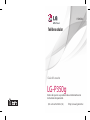 1
1
-
 2
2
-
 3
3
-
 4
4
-
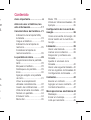 5
5
-
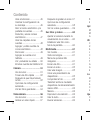 6
6
-
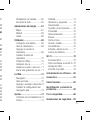 7
7
-
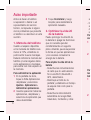 8
8
-
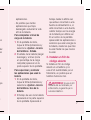 9
9
-
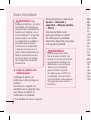 10
10
-
 11
11
-
 12
12
-
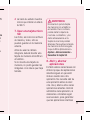 13
13
-
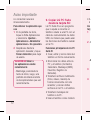 14
14
-
 15
15
-
 16
16
-
 17
17
-
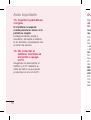 18
18
-
 19
19
-
 20
20
-
 21
21
-
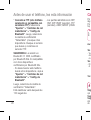 22
22
-
 23
23
-
 24
24
-
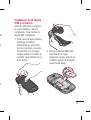 25
25
-
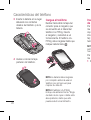 26
26
-
 27
27
-
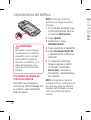 28
28
-
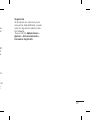 29
29
-
 30
30
-
 31
31
-
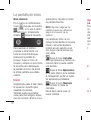 32
32
-
 33
33
-
 34
34
-
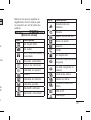 35
35
-
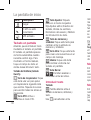 36
36
-
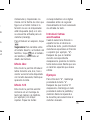 37
37
-
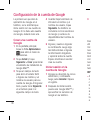 38
38
-
 39
39
-
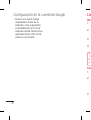 40
40
-
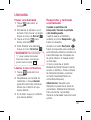 41
41
-
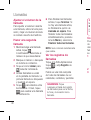 42
42
-
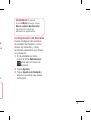 43
43
-
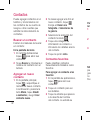 44
44
-
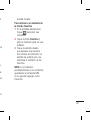 45
45
-
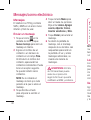 46
46
-
 47
47
-
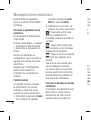 48
48
-
 49
49
-
 50
50
-
 51
51
-
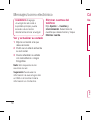 52
52
-
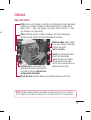 53
53
-
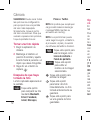 54
54
-
 55
55
-
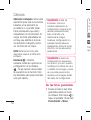 56
56
-
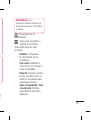 57
57
-
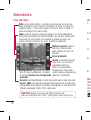 58
58
-
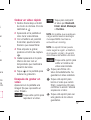 59
59
-
 60
60
-
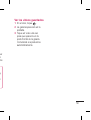 61
61
-
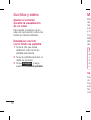 62
62
-
 63
63
-
 64
64
-
 65
65
-
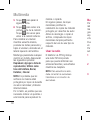 66
66
-
 67
67
-
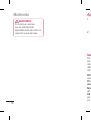 68
68
-
 69
69
-
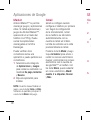 70
70
-
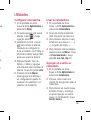 71
71
-
 72
72
-
 73
73
-
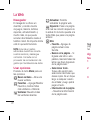 74
74
-
 75
75
-
 76
76
-
 77
77
-
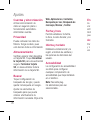 78
78
-
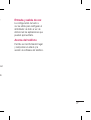 79
79
-
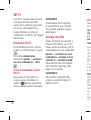 80
80
-
 81
81
-
 82
82
-
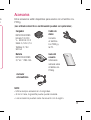 83
83
-
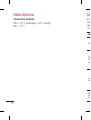 84
84
-
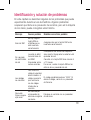 85
85
-
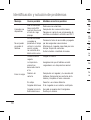 86
86
-
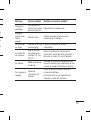 87
87
-
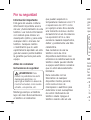 88
88
-
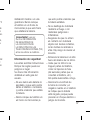 89
89
-
 90
90
-
 91
91
-
 92
92
-
 93
93
-
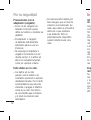 94
94
-
 95
95
-
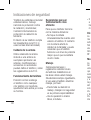 96
96
-
 97
97
-
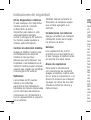 98
98
-
 99
99
-
 100
100
-
 101
101
-
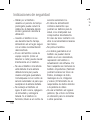 102
102
-
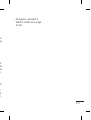 103
103
-
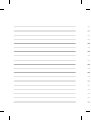 104
104
-
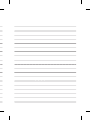 105
105
-
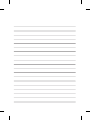 106
106
Artículos relacionados
-
LG LGP350F.AVIVSV Manual de usuario
-
LG LGP895QB.AISRWH Manual de usuario
-
LG LGP350G Manual de usuario
-
LG LGP350G Manual de usuario
-
LG LGP350G Manual de usuario
-
LG LGP350G Manual de usuario
-
LG LGP500.ATLFBI Manual de usuario
-
LG LGP990H.AENTDW Manual de usuario
-
LG LGP350.AWINTL Manual de usuario
-
LG Optimus ME Telefónica Guía del usuario